Одна из наиболее частых проблем на устройствах Android представлена в виде уведомления браузера, в котором сообщается: «Ваше соединение не является безопасным». Это может вызвать сомнение. Такое сообщение всплывает даже на новейших устройствах с последними обновлениями и текущей ОС. Это не большая проблема, но все же возникает вопрос: «Как исправить ошибки соединения SSL на устройствах Android?»
Начнем с сертификатов SSL / TLS
Немного об SSL. Сертификат SSL, наверняка, как Вы знаете, предназначен для аутентификации подлинности web-сайта. Центр сертификации, который выдает сертификат, гарантирует пользователю, находящемуся на другом конце вашего соединения, что весь обмен данными между вашим браузером и web-сервером зашифрованы.Это крайне необходимо, поскольку без SSL шифрования все операции, которые вы совершаете на web-странице, находятся в открытом доступе и могут быть перехвачены или обработаны третьей стороной. Однако с помощью SSL-сертификата эта связь шифруется и может быть расшифрована только самим сайтом. Посещение сайта без безопасного соединения может закончиться для вас плачевными последствиями! Что бы полностью во всем разобраться, понадобится еще одна важная информация. SSL на данный момент является только разговорным термином для протокола. SSL расшифровывается как Secure Socket Layer, это был оригинальный протокол для шифрования, но TLS или Transport Layer Security заменили его некоторое время назад. Оба они выполняют практически одно и то же, но на данный момент истинный SSL был постепенно прекращен (Android больше не поддерживает SSL 3.0 — его последнюю версию), и мы действительно говорим о сертификатах TLS.
Как исправить ошибки SSL соединения на устройствах Android

Когда Вы получите сообщение об ошибке SSL-сертификата на вашем смартфоне Android, Вы можете исправить эту проблему несколькими способами. Если какой-то из них не работает, попробуйте следующий. В конечном итоге, проблема будет решена.
1) Исправьте дату и время в своем смартфоне
Это простая причина, которую можно решить на Android. Просто убедитесь, что дата и время верны. Для этого перейдите в «Настройки» и выберите «Дата и время». Оттуда просто активируйте опцию «автоматическое определение даты и времени».

2) Очистить кэш в браузере (Chrome, Opera, Edge и т.д).
Если исправление даты и времени не сработают, вам следует очистить историю просмотров в браузере. Это еще один простой способ. К примеру, возьмем Chrome. Начните с открытия браузера и затем нажмите «Меню». Перейдите в «Конфиденциальность» и выберите «Настройки». Затем выберите «Очистить данные просмотра». Проверьте все флажки на экране, а затем нажмите «Очистить».

3) Изменение Wi-Fi-соединения
Попробуйте изменить соединение Wi-Fi на своем устройстве, если очистка данных и сброс вашего времени и даты не сработали. Возможно, вы пользуетесь общедоступным Wi-Fi соединением, которое, как известно, небезопасно. Найдите частное соединение Wi-Fi и проверьте, исправлена ли ошибка на Android.
4) Временное отключение антивируса
Если на Вашем устройстве Android установлен антивирус или другое защитное приложение, попробуйте временно отключить его, а затем снова включите. Иногда эти приложения могут создавать помехи для вашего браузера, таким способом приводя к сбою SSL-соединения.
5) Сбросьте все настройки на своем устройстве Android
Это крайний вариант, но если все другие вышеупомянутые предложения не смогли решить проблему SSL-сертификата, Вам может потребоваться отформатировать устройство. Первым шагом в этом случае является резервное копирование вашего телефона, чтобы Вы не потеряли все, что Вы сохранили на нем. После этого выберите «Настройки», а затем «Резервное копирование и сброс». Затем нажмите «Сброс заводских настроек»

Надеемся, что это руководство показало Вам, как исправить ошибки соединения SSL на ваших устройствах Android.
Ни перезагрузка интернета, ни перезапуск браузера не помогают избавиться от ошибки. К счастью, существует ряд способов исправить проблему с подключением к нужной странице.
Отладка интернет-соединения
Прежде всего стоит использовать альтернативную точку доступа: подключиться к Wi-Fi, если у вас мобильный интернет, или наоборот – отключиться от стационарной точки доступа и использовать сотового оператора.
Попробуйте загрузить другой веб-сайт. Возможно, проблема не в вашем подключении, а в неполадках на стороне провайдера или самого сайта. Если это так, проблему скорее всего уже решают, так как ошибки при соединении в этом случае будут не у вас одного.
Иногда после очередного обновления в работе приложения могут наблюдаться сбои. В этом случае стоит попробовать полностью сбросить сетевые настройки.
- Перейдите в настройки смартфона.
- Найдите меню «сброс и восстановление» (в разных смартфонах оно может находиться либо в самом низу списка настроек, либо в одном из подпунктов).
- В меню «сброс и восстановление» выберите «сброс сетевых настроек».
Дата и время как виновники всех проблем
В современных гаджетах многие приложения (в особенности сетевые программы) синхронизируются с часами. Любая манипуляция с текущей датой приводит к ошибкам приложения. Об ошибочной дате может сообщить сам гаджет: он попросит перевести часы в соответствие с текущим временем.
Чтобы не настраивать каждый раз время на телефоне вручную, поставьте галочку в настройках «дата и время» напротив пункта «дата и время сети» или «синхронизировать время по сети»
Всегда обновляйте устаревшие приложения
Ошибка SSL-подключения может возникать и при долгом отсутствии обновлений. Связано это с просроченным сертификатом текущей программы, так как действие сертификатов ограничено из целей безопасности.
Чтобы обновить текущий софт на смартфоне, необходимо:
- зайти в меню Play Market;
- выбрать пункт «мои приложения и игры»;
- нажать кнопку «обновить все».
Если вы не желаете обновлять некоторые приложения, всегда можно провести процесс в ручном режиме. Для удобства рекомендуется зайти непосредственно в настройки приложения и отметить галочкой пункт «автоматическое обновление».
Проводите регулярную очистку кэша в браузере
При обновлении софта нередко остаются кэшированные данные, которые мешают корректно обрабатывать текущие страницы сайта, из-за чего возникают ошибки с сертификатом.
Чтобы очистить кэш, можно использовать внутренние настройки самого браузера либо универсальную утилиту для очистки системы Android.
Для чистки кеша необходимо:
- зайти в настройки телефона;
- выбрать меню «приложения»;
- найти веб-обозреватель и тапнуть по нему.
В зависимости от операционной системы здесь может возникнуть необходимость зайти в пункт «память». В общем, найдите кнопку «очистить кеш» и смело жмите на нее.
Антивирус мешает корректной работе в сети
Хоть антивирус и предназначен для поиска уязвимостей в системе и предотвращения несанкционированного доступа в систему, он может блокировать и текущее подключение к сети, выдавая SSL-ошибку. Есть вероятность, что в эту самую минуту он отражает атаку, поэтому ошибке стоит уделить особое внимание и отключиться от текущей сети, особенно если вы используете публичную точку доступа.
Полное восстановление устройства из бэкапа
Знайте, что иногда восстановить смартфон в первоначальное состояние куда проще, чем искать виновника проблем. Если ничего не помогло и вы решились на кардинальные меры, необходимо:
- перейти в настройки смартфона;
- отыскать пункт «сброс и восстановление»;
- в подпункте выбрать «полный сброс до заводских настроек».
Нетрудно догадаться, что все ваши личные данные будут утеряны безвозвратно. Поэтому рекомендуется использовать резервную копию данных контактов и заметок. Если при первой настройке вы соглашались резервировать свои данные в Google-облако, то после сброса до заводского состояния используйте свой аккаунт для восстановления данных.
Однако это не распространяется на фото, видео и музыкальные файлы, поэтому перед форматированием скопируйте мультимедиа с памяти устройства на свой компьютер.
Одна из наиболее частых проблем на устройствах Android представлена в виде уведомления браузера, в котором сообщается: «Ваше соединение не является безопасным». Это может вызвать сомнение. Такое сообщение всплывает даже на новейших устройствах с последними обновлениями и текущей ОС. Это не большая проблема, но все же возникает вопрос: «Как исправить ошибки соединения SSL на устройствах Android?»
Начнем с сертификатов SSL / TLS
Немного об SSL. Сертификат SSL, наверняка, как Вы знаете, предназначен для аутентификации подлинности web-сайта. Центр сертификации, который выдает сертификат, гарантирует пользователю, находящемуся на другом конце вашего соединения, что весь обмен данными между вашим браузером и web-сервером зашифрованы.Это крайне необходимо, поскольку без SSL шифрования все операции, которые вы совершаете на web-странице, находятся в открытом доступе и могут быть перехвачены или обработаны третьей стороной. Однако с помощью SSL-сертификата эта связь шифруется и может быть расшифрована только самим сайтом. Посещение сайта без безопасного соединения может закончиться для вас плачевными последствиями! Что бы полностью во всем разобраться, понадобится еще одна важная информация. SSL на данный момент является только разговорным термином для протокола. SSL расшифровывается как Secure Socket Layer, это был оригинальный протокол для шифрования, но TLS или Transport Layer Security заменили его некоторое время назад. Оба они выполняют практически одно и то же, но на данный момент истинный SSL был постепенно прекращен (Android больше не поддерживает SSL 3.0 — его последнюю версию), и мы действительно говорим о сертификатах TLS.
Как исправить ошибки SSL соединения на устройствах Android

Когда Вы получите сообщение об ошибке SSL-сертификата на вашем смартфоне Android, Вы можете исправить эту проблему несколькими способами. Если какой-то из них не работает, попробуйте следующий. В конечном итоге, проблема будет решена.
1) Исправьте дату и время в своем смартфоне
Это простая причина, которую можно решить на Android. Просто убедитесь, что дата и время верны. Для этого перейдите в «Настройки» и выберите «Дата и время». Оттуда просто активируйте опцию «автоматическое определение даты и времени».

2) Очистить кэш в браузере (Chrome, Opera, Edge и т.д).
Если исправление даты и времени не сработают, вам следует очистить историю просмотров в браузере. Это еще один простой способ. К примеру, возьмем Chrome. Начните с открытия браузера и затем нажмите «Меню». Перейдите в «Конфиденциальность» и выберите «Настройки». Затем выберите «Очистить данные просмотра». Проверьте все флажки на экране, а затем нажмите «Очистить».

3) Изменение Wi-Fi-соединения
Попробуйте изменить соединение Wi-Fi на своем устройстве, если очистка данных и сброс вашего времени и даты не сработали. Возможно, вы пользуетесь общедоступным Wi-Fi соединением, которое, как известно, небезопасно. Найдите частное соединение Wi-Fi и проверьте, исправлена ли ошибка на Android.
4) Временное отключение антивируса
Если на Вашем устройстве Android установлен антивирус или другое защитное приложение, попробуйте временно отключить его, а затем снова включите. Иногда эти приложения могут создавать помехи для вашего браузера, таким способом приводя к сбою SSL-соединения.
5) Сбросьте все настройки на своем устройстве Android
Это крайний вариант, но если все другие вышеупомянутые предложения не смогли решить проблему SSL-сертификата, Вам может потребоваться отформатировать устройство. Первым шагом в этом случае является резервное копирование вашего телефона, чтобы Вы не потеряли все, что Вы сохранили на нем. После этого выберите «Настройки», а затем «Резервное копирование и сброс». Затем нажмите «Сброс заводских настроек»

Надеемся, что это руководство показало Вам, как исправить ошибки соединения SSL на ваших устройствах Android.
Часть 2: 8 способов исправить ошибку сертификата безопасности?
- Проверьте дату и время. …
- Измените соединение Wi-Fi. …
- Очистить данные и кеш браузера. …
- Обновите веб-страницу. …
- Отключите антивирус или приложение безопасности. …
- Сделайте мягкий сброс. …
- Обновите свой браузер. …
- Сбросьте настройки Android-устройства.
4 юл. 2019 г.
Как исправить ошибку сертификата безопасности?
Как исправить ошибку сертификата SSL
- Диагностируйте проблему с помощью онлайн-инструмента.
- Установите промежуточный сертификат на свой веб-сервер.
- Создайте новый запрос на подпись сертификата.
- Перейдите на выделенный IP-адрес.
- Получите подстановочный SSL-сертификат.
- Измените все URL-адреса на HTTPS.
- Обновите свой сертификат SSL.
27 апр. 2020 г.
Как исправить ошибку сертификата SSL на Android?
Однако это не имеет большого значения, вот как исправить ошибки SSL-соединения на телефонах Android.
- Начнем с сертификатов SSL / TLS.
- 1.) Исправьте дату и время на вашем устройстве Android.
- 2.) Очистите данные просмотров в Chrome.
- 3.) Измените соединение WiFi.
- 4.) Временно отключить антивирус.
- 5.) Сбросьте настройки Android-устройства.
Как мне избавиться от незащищенного сертификата?
Для этого перейдите в свою учетную запись электронной почты и перейдите к дополнительным настройкам. Найдите вариант принятия всех сертификатов и включите его. Это должно сделать ваш сертификат доверенным на вашем устройстве. Если принятие всех сертификатов не помогло, проверьте, обновлена ли ваша операционная система.
Как мне доверять всем сертификатам в Android?
В основном у вас есть четыре возможных решения для исправления исключения «Not Trusted» на Android с помощью httpclient:
- Доверяйте всем сертификатам. …
- Создайте собственный SSLSocketFactory, который доверяет только вашему сертификату. …
- Создайте файл хранилища ключей, содержащий «главный список» сертификатов Android, а затем добавьте свой собственный.
Почему я получаю предупреждение о сертификате безопасности?
Пользователь, который пытается подключиться к защищенному веб-сайту с помощью Windows Internet Explorer, может получить следующее предупреждающее сообщение: Проблема с сертификатом безопасности этого веб-сайта. … Проблемы с сертификатом безопасности могут указывать на попытку обмануть вас или перехватить данные, которые вы отправляете на сервер.
Как исправить ошибку сертификата безопасности в Outlook?
Для этого нажмите «Пуск»> «Выполнить», введите outlook.exe / safe и нажмите «ОК».
…
Для этого выполните следующие действия:
- В меню «Файл» выберите «Параметры»> «Надстройки».
- В поле «Управление» щелкните «Надстройки COM> Перейти».
- Снимите флажок рядом со сторонними надстройками, которые нужно отключить.
- Перезагрузите Outlook.
19 ночей. 2020 г.
Почему у меня появляются ошибки сертификата на всех сайтах?
Ошибки сертификата возникают, когда возникает проблема с сертификатом или при использовании сертификата сервером. Internet Explorer может помочь защитить вашу информацию, предупреждая вас об ошибках сертификата.
Почему у меня появляется ошибка SSL-соединения Android?
Метод №1: проверьте дату и время
Это наиболее частая причина ошибок сертификата SSL. Если есть несоответствие между часами на вашем устройстве и часами веб-сервера, к которому вы пытаетесь получить доступ, тогда SSL-сертификат веб-сайта не будет проверен. В результате вы получите ошибку SSL.
Что означает ошибка SSL-соединения на Android?
SSL означает Secure Socket Layer, протокол безопасности, который шифрует соединение между сервером и вашим браузером. … Итак, когда вы получаете сообщение об ошибке SSL-соединения, это означает, что интернет-соединение на вашем телефоне не позволяет браузеру загружать страницу в целях безопасности и конфиденциальности.
Наиболее частой причиной ошибки «сертификат не доверяет» является то, что установка сертификата не была должным образом завершена на сервере (или серверах), на которых размещен сайт. Воспользуйтесь нашим тестером SSL-сертификатов, чтобы проверить эту проблему. В тестере неполная установка показывает один файл сертификата и оборванную красную цепочку.
Почему мой Интернет продолжает говорить «небезопасен»?
Причина, по которой вы видите предупреждение «Небезопасно», заключается в том, что веб-страница или веб-сайт, который вы посещаете, не обеспечивает зашифрованное соединение. Когда ваш браузер Chrome подключается к веб-сайту, он может использовать HTTP (небезопасный) или HTTPS (безопасный).
Как мне получить доверенный сертификат?
Как получить сертификат, подписанный ЦС?
- Купить сертификат.
- Предоставьте запрос на подпись сертификата (CSR). Вы можете получить это из панели управления хостингом, например cPanel.
- Завершите процесс проверки. С сертификатами DV это может быть так же просто, как щелкнуть ссылку в электронном письме с подтверждением.
- Выпей чашку кофе.
Какие 3 действия доступны для управления сертификатом сервера, которому нельзя доверять?
Управление ненадежными сертификатами
Если сертификат сервера не является доверенным, у вас есть возможность разрешить, передать или заблокировать транзакцию пользователя.
Содержание
- Выбор редакции
- Аниме января 2023 года
- Топ-10 лучших фильмов января.
- Аниме января 2023 года
- Исправляем ошибки подключения SSL на телефонах Android
- Отладка интернет-соединения
- Дата и время как виновники всех проблем
- Всегда обновляйте устаревшие приложения
- Проводите регулярную очистку кэша в браузере
- Антивирус мешает корректной работе в сети
- Полное восстановление устройства из бэкапа
- Как исправить ошибку сертификата безопасности на Android?
- Как отключить предупреждение о сертификате безопасности Android?
- Как исправить ошибку сертификата безопасности?
- Как исправить ошибку сертификата SSL на Android?
- Как мне избавиться от незащищенного сертификата?
- Как мне доверять всем сертификатам в Android?
- Почему я получаю предупреждение о сертификате безопасности?
- Как исправить ошибку сертификата безопасности в Outlook?
- Почему у меня появляются ошибки сертификата на всех сайтах?
- Почему у меня появляется ошибка SSL-соединения Android?
- Что означает ошибка SSL-соединения на Android?
- Почему мой сертификат SSL не работает?
- Почему мой Интернет продолжает говорить «небезопасен»?
- Как мне получить доверенный сертификат?
- Какие 3 действия доступны для управления сертификатом сервера, которому нельзя доверять?
- Как исправить ошибку подключения ssl на андроид
- Андройд ругается на ssl сертификат.
- В isp manager создал новый существующий сертификат.
- Долгое время искал ответ на вопрос.
- Как я решил проблему.
- Далее составляем цепочку сертификатов.
Выбор редакции
Аниме января 2023 года
Топ-10 лучших фильмов января.
Аниме января 2023 года
Исправляем ошибки подключения SSL на телефонах Android

Работая в интернете, можно столкнуться с массой проблем: фейковые новости, вирусы и постоянный поток спама. Однако бывает такое, что нужный сайт, который только вчера великолепно просматривался с вашего браузера, сегодня отказывается открываться, ссылаясь на проблему с SSL-сертификатом.
Ни перезагрузка интернета, ни перезапуск браузера не помогают избавиться от ошибки. К счастью, существует ряд способов исправить проблему с подключением к нужной странице.
Отладка интернет-соединения
Прежде всего стоит использовать альтернативную точку доступа: подключиться к Wi-Fi, если у вас мобильный интернет, или наоборот – отключиться от стационарной точки доступа и использовать сотового оператора.
Попробуйте загрузить другой веб-сайт. Возможно, проблема не в вашем подключении, а в неполадках на стороне провайдера или самого сайта. Если это так, проблему скорее всего уже решают, так как ошибки при соединении в этом случае будут не у вас одного.
Иногда после очередного обновления в работе приложения могут наблюдаться сбои. В этом случае стоит попробовать полностью сбросить сетевые настройки.
- Перейдите в настройки смартфона.
- Найдите меню «сброс и восстановление» (в разных смартфонах оно может находиться либо в самом низу списка настроек, либо в одном из подпунктов).
- В меню «сброс и восстановление» выберите «сброс сетевых настроек».
Дата и время как виновники всех проблем
В современных гаджетах многие приложения (в особенности сетевые программы) синхронизируются с часами. Любая манипуляция с текущей датой приводит к ошибкам приложения. Об ошибочной дате может сообщить сам гаджет: он попросит перевести часы в соответствие с текущим временем.
Чтобы не настраивать каждый раз время на телефоне вручную, поставьте галочку в настройках «дата и время» напротив пункта «дата и время сети» или «синхронизировать время по сети»
Всегда обновляйте устаревшие приложения
Ошибка SSL-подключения может возникать и при долгом отсутствии обновлений. Связано это с просроченным сертификатом текущей программы, так как действие сертификатов ограничено из целей безопасности.
Чтобы обновить текущий софт на смартфоне, необходимо:
- зайти в меню Play Market;
- выбрать пункт «мои приложения и игры»;
- нажать кнопку «обновить все».
Если вы не желаете обновлять некоторые приложения, всегда можно провести процесс в ручном режиме. Для удобства рекомендуется зайти непосредственно в настройки приложения и отметить галочкой пункт «автоматическое обновление».
Проводите регулярную очистку кэша в браузере
При обновлении софта нередко остаются кэшированные данные, которые мешают корректно обрабатывать текущие страницы сайта, из-за чего возникают ошибки с сертификатом.
Чтобы очистить кэш, можно использовать внутренние настройки самого браузера либо универсальную утилиту для очистки системы Android.
Для чистки кеша необходимо:
- зайти в настройки телефона;
- выбрать меню «приложения»;
- найти веб-обозреватель и тапнуть по нему.
В зависимости от операционной системы здесь может возникнуть необходимость зайти в пункт «память». В общем, найдите кнопку «очистить кеш» и смело жмите на нее.
Антивирус мешает корректной работе в сети
Хоть антивирус и предназначен для поиска уязвимостей в системе и предотвращения несанкционированного доступа в систему, он может блокировать и текущее подключение к сети, выдавая SSL-ошибку. Есть вероятность, что в эту самую минуту он отражает атаку, поэтому ошибке стоит уделить особое внимание и отключиться от текущей сети, особенно если вы используете публичную точку доступа.
Полное восстановление устройства из бэкапа
Знайте, что иногда восстановить смартфон в первоначальное состояние куда проще, чем искать виновника проблем. Если ничего не помогло и вы решились на кардинальные меры, необходимо:
- перейти в настройки смартфона;
- отыскать пункт «сброс и восстановление»;
- в подпункте выбрать «полный сброс до заводских настроек».
Нетрудно догадаться, что все ваши личные данные будут утеряны безвозвратно. Поэтому рекомендуется использовать резервную копию данных контактов и заметок. Если при первой настройке вы соглашались резервировать свои данные в Google-облако, то после сброса до заводского состояния используйте свой аккаунт для восстановления данных.
Однако это не распространяется на фото, видео и музыкальные файлы, поэтому перед форматированием скопируйте мультимедиа с памяти устройства на свой компьютер.
Источник
Как исправить ошибку сертификата безопасности на Android?
Как отключить предупреждение о сертификате безопасности Android?
Часть 2: 8 способов исправить ошибку сертификата безопасности?
- Проверьте дату и время. …
- Измените соединение Wi-Fi. …
- Очистить данные и кеш браузера. …
- Обновите веб-страницу. …
- Отключите антивирус или приложение безопасности. …
- Сделайте мягкий сброс. …
- Обновите свой браузер. …
- Сбросьте настройки Android-устройства.
Как исправить ошибку сертификата безопасности?
Как исправить ошибку сертификата SSL
- Диагностируйте проблему с помощью онлайн-инструмента.
- Установите промежуточный сертификат на свой веб-сервер.
- Создайте новый запрос на подпись сертификата.
- Перейдите на выделенный IP-адрес.
- Получите подстановочный SSL-сертификат.
- Измените все URL-адреса на HTTPS.
- Обновите свой сертификат SSL.
Как исправить ошибку сертификата SSL на Android?
Однако это не имеет большого значения, вот как исправить ошибки SSL-соединения на телефонах Android.
- Начнем с сертификатов SSL / TLS.
- 1.) Исправьте дату и время на вашем устройстве Android.
- 2.) Очистите данные просмотров в Chrome.
- 3.) Измените соединение WiFi.
- 4.) Временно отключить антивирус.
- 5.) Сбросьте настройки Android-устройства.
Как мне избавиться от незащищенного сертификата?
Для этого перейдите в свою учетную запись электронной почты и перейдите к дополнительным настройкам. Найдите вариант принятия всех сертификатов и включите его. Это должно сделать ваш сертификат доверенным на вашем устройстве. Если принятие всех сертификатов не помогло, проверьте, обновлена ли ваша операционная система.
Как мне доверять всем сертификатам в Android?
В основном у вас есть четыре возможных решения для исправления исключения «Not Trusted» на Android с помощью httpclient:
- Доверяйте всем сертификатам. …
- Создайте собственный SSLSocketFactory, который доверяет только вашему сертификату. …
- Создайте файл хранилища ключей, содержащий «главный список» сертификатов Android, а затем добавьте свой собственный.
Почему я получаю предупреждение о сертификате безопасности?
Пользователь, который пытается подключиться к защищенному веб-сайту с помощью Windows Internet Explorer, может получить следующее предупреждающее сообщение: Проблема с сертификатом безопасности этого веб-сайта. … Проблемы с сертификатом безопасности могут указывать на попытку обмануть вас или перехватить данные, которые вы отправляете на сервер.
Как исправить ошибку сертификата безопасности в Outlook?
Для этого нажмите «Пуск»> «Выполнить», введите outlook.exe / safe и нажмите «ОК».
.
Для этого выполните следующие действия:
- В меню «Файл» выберите «Параметры»> «Надстройки».
- В поле «Управление» щелкните «Надстройки COM> Перейти».
- Снимите флажок рядом со сторонними надстройками, которые нужно отключить.
- Перезагрузите Outlook.
19 ночей. 2020 г.
Почему у меня появляются ошибки сертификата на всех сайтах?
Ошибки сертификата возникают, когда возникает проблема с сертификатом или при использовании сертификата сервером. Internet Explorer может помочь защитить вашу информацию, предупреждая вас об ошибках сертификата.
Почему у меня появляется ошибка SSL-соединения Android?
Метод №1: проверьте дату и время
Это наиболее частая причина ошибок сертификата SSL. Если есть несоответствие между часами на вашем устройстве и часами веб-сервера, к которому вы пытаетесь получить доступ, тогда SSL-сертификат веб-сайта не будет проверен. В результате вы получите ошибку SSL.
Что означает ошибка SSL-соединения на Android?
SSL означает Secure Socket Layer, протокол безопасности, который шифрует соединение между сервером и вашим браузером. … Итак, когда вы получаете сообщение об ошибке SSL-соединения, это означает, что интернет-соединение на вашем телефоне не позволяет браузеру загружать страницу в целях безопасности и конфиденциальности.
Почему мой сертификат SSL не работает?
Наиболее частой причиной ошибки «сертификат не доверяет» является то, что установка сертификата не была должным образом завершена на сервере (или серверах), на которых размещен сайт. Воспользуйтесь нашим тестером SSL-сертификатов, чтобы проверить эту проблему. В тестере неполная установка показывает один файл сертификата и оборванную красную цепочку.
Почему мой Интернет продолжает говорить «небезопасен»?
Причина, по которой вы видите предупреждение «Небезопасно», заключается в том, что веб-страница или веб-сайт, который вы посещаете, не обеспечивает зашифрованное соединение. Когда ваш браузер Chrome подключается к веб-сайту, он может использовать HTTP (небезопасный) или HTTPS (безопасный).
Как мне получить доверенный сертификат?
Как получить сертификат, подписанный ЦС?
- Купить сертификат.
- Предоставьте запрос на подпись сертификата (CSR). Вы можете получить это из панели управления хостингом, например cPanel.
- Завершите процесс проверки. С сертификатами DV это может быть так же просто, как щелкнуть ссылку в электронном письме с подтверждением.
- Выпей чашку кофе.
Какие 3 действия доступны для управления сертификатом сервера, которому нельзя доверять?
Управление ненадежными сертификатами
Если сертификат сервера не является доверенным, у вас есть возможность разрешить, передать или заблокировать транзакцию пользователя.
Источник
Как исправить ошибку подключения ssl на андроид
Ошибка сертификата при открытии сайта с уcтройства Android
Андройд ругается на ssl сертификат.
С этого поста я начинаю свой блог. Писать я особо не умею, но решил написать данный пост т.к. решил актуальную проблему, а в инете решения четкого нет. Искал решение как побороть ошибку подключения ssl на андроид, часа три и все же с миру по нитке насобирал какие-то ответы на свои вопросы, а главное решил задачу.
Итак, у меня была ситуация, когда заказчику надоел свой хостер timeweb (главная причина медленная и тупая тех поддержка) и поставил он на меня задачу найти подходящий сервер для своего интернет магазина на битрикс, главные критерии — быстрота работы и адекватная поддержка . И конечно же все остальное:
- Размер жесткого диска 30Г+
- Тестовый период
- Web сервер apache + nginx – это лучшая связка под битрикс
- Php как модуль apache – лучшая производительность
- Доступ по SSH
- Адекватная техническая поддержка
- Возможность увеличивать CPU, RAM и HDD, без смены тарифа
Выбор пал на ispserver. Заказал обычный виртуальный хостинг, для теста, но как выяснилось, он не подходит для нашего проекта, по тому как для корректной работы битрикс необходимо изменение многих директив и модулей php и самого сервера, а изменить или добавить подобные параметры нет возможности, так как они общие для всех клиентов, по крайней мене так заявил сам хостер.
Попросил для теста Виртуальный выделенный сервер VDS. Как оказалось, после теста — хороший хостинг, подходит по всем параметрам. Настроил сервер под проект, перенес сайт.
Задача осталась за малым — перенести ssl сертификат с таймвеба. Скопировал с сервера все нужные файлы, а именно
- сертификат в формате xxx_a9e57_2bd75_1491868799_c5. 10.crt
- и ключ к нему в формате a9e57_2bd75_2b. 2e.key
В isp manager создал новый существующий сертификат.
В нужные поля вставил сертификат и ключ. Но вот было еще поле цепочка сертификатов, которое я не заполнил.
 И при нажатии на кнопку сохранить, вуаля, все применилось. Далее осталось только привязать данный сертификат по ссылке «WWW-домены» к самому домену.
И при нажатии на кнопку сохранить, вуаля, все применилось. Далее осталось только привязать данный сертификат по ссылке «WWW-домены» к самому домену.

И еще, как в последствии оказалось, в файле конфигурации (у меня Centos7 поэтому /etc/httpd/conf/vhosts/www-root/site.ru) прописать, чтобы обращение к сайту было по 443 порту. Просто добавить запись ServerName site.ru:443 И все заработало. Спустя как время, после проверки на усройстве с Андройд, во всех браузерах начала появляться ошибка подлинности сертификата и другие ошибки:
- Идентификационные данные этого сайта не проверены
- Сертификат сервера не является доверенным
- Соединение с сервером зашифровано с помощью устаревших наборов шрифтов
- Ваше соединение не защищено
- Владелец неправильно настроил свой веб-сайт
- Злоумышленники могут пытаться похитить ваши данные с сайта
- NET::ERR_CERT_COMMON_NAME_INVALID
- err ssl protocol error на телефоне андроид
И так далее и тому подобное. 
Самое интересное, что десктопные компьютеры открывают сайт как положено, а браузеры на Android, в частности Сhrom, Yandex и Opera, выдают ошибку на ssl сертификат.
Долгое время искал ответ на вопрос.
После выполнения следующей команды в консоли сервера под Centos 7, выяснилось что проблема на стороне сервера, а не в андройде или браузее как могло показаться.

Данные ошибки свидетельствуют о том, нет сертификата удостоверяющего центра.
В итоге проблема оказалась в том, что — пропушенная тогда цепочка сертификатов, оказалась всему виной.
Как я решил проблему.
Открыл сайт на десктопе в на иконке замка рядом с доменом, после надписи Защищенное соединение нажал ссылку подробнее. (или F12) В открывшемся внизу консоли во вкладке Security нажал view certificate и во вкладке Путь сертификации моему взору открылись все промежуточные центры сертификации до корневого. Осталось составить цепочку из этих центров сертификации.

Значит выделяем предыдущий центр, который следует до вашего сертификата, нажимаем «Просмотр сертификата» и во вкладке «Состав» находим открытый ключ и копируем его в файл при помощи одноименной кнопки. У меня не сразу получилось это сделать, но если потыкать и подключить сообразительность минут 10 и у вас все получится.
И так мы сохраняем все сертификаты у каждого промежуточного центра вплоть до корневого.
Далее составляем цепочку сертификатов.
В поле «Цепочка сертификатов», при создании сертификата в isp manager (или ispmgr), сначала необходимо вставить сертификаты всех промежуточных центров и в конце главного корневого центра. Обратите особое внимание на то, что один идет сразу после другого с новой строки в порядке того, кем выдавался сертификат и без пробелов. Конечно не забудьте, заполнить поля «Сертификат» и «Приватный ключ»
После сохранения и применения данного сертификата к вашему доменному имени в браузерах под андройд Ваш сайт будет открываться без ошибок, так получилось и у меня. Доволен и я и заказчик. Желаю вам справиться с этой несложной задачей.
Работаю © 2012 — 2023 год
Все права защищены
Навыки и умения Знание PHP5, MySQL, JS, HTML5, CSS3. Работа с технологиями XML, AJAX, GIT, SOAP Большой опыт взаимодействия с сервером. Работа с 1C-BITRIX FRIMEWORK, BITRIX24
Источник
SSL — так называется криптографический протокол, с помощью которого обеспечивается безопасность подключения связи.

Когда при работе в сети Интернет выдаётся «ошибка SSL», то это действительно может обозначать, что кто-то случайно или умышленно пытается получить данные, отсылаемые вами в Сеть. Но далеко не всегда стоит опасаться и сразу пытаться исправить ошибку SSL. Нередко такая ошибка может означать лишь неверные настройки браузера, перехват соединений вашим же антивирусом (антивирус принимают за злоумышленника, а получаемых им данных уж опасаться не следует), или вообще проблемы не у вас, а с сайтом, на который вы пытаетесь зайти.
Если всё-таки есть малейшие сомнения, лучше переподключитесь к Интернету, зайдите с другого браузера и проверьте, появится ли ошибка SSL подключения в этом случае.
Рассмотрим возможные варианты исправления ошибки SSL в конкретных ситуациях.
Как исправить ошибку SSL в Google Chrome и Yandex браузере.
Итак, вам не удаётся зайти на тот или иной сайт — «выскакивает» проблема с сертификатом безопасности. Как уже и говорилось, беспокоиться не стоит — вначале просто переподключитесь и поменяйте браузер. Если ошибка продолжает появляться, то:

- Проверьте, насколько правильно установлены на компьютере Дата и Время;
- Полностью проверьте свой компьютер на вирусы;
- Проверьте внимательно настройки своего антивируса. Уже говорилось, что именно антивирус «испуганный» браузер может часто принимать за злоумышленника, и бросаться хозяину на защиту. Обычно дело тут в проверке протокола https, попробуйте найти её в своём антивирусе и отключить (если не знаете, где — справка и поиск в Интернете по названию вашей антивирусной программы в помощь). В целом отключение этой проверки на функциональность антивирусного обеспечения практически не повлияет. Если ошибка ssl продолжает появляться, попробуйте ненадолго вообще отключить антивирус (если и это не помогло — тогда уж проблема точно не в нём, если помогло вылечить — может быть, стоит поменять защитную программу).
- Попробуйте обновить версии вашей операционной системы и браузера до самых последних;
- Попробуйте создать в своей операционной системе нового пользователя и зайти на сайты уже через него;
- Попробуйте зайти с другого IP-адреса или даже компьютера;
- Если исправить ошибку SSL не выходит, попробуйте совместить несколько приведённых выше способов сразу.
Если всё это не помогло устранить ошибку ssl, можете отключить проверку SSL в браузере, но вот это уже может быть не совсем безопасным. Лучше перед этим изучите всю информацию о подозрительном сайте.
Устранение ошибки SSL на планшете — куда более актуальный вопрос, чем на компьютере.

Дело в том, что, начиная с Android 2.3, алгоритмы шифрования на планшетах стали заметно слабее и вероятность их дешифровки злоумышленниками (т.е. получения доступа к вашим данным) — значительно выше. Это приводит к не самой благоприятной ситуации:
- во-первых, ошибки SSL очень легко могут возникнуть там, где на самом деле никакой опасности нет;
- во-вторых, напротив, действительно опытные хакеры могут заставить протокол доверять сертификатам там, где опасность имеет место.
Основные меры безопасности и устранения ошибок приведены выше и многие из них подойдут для планшетов, но, если вам дорога безопасность тех или иных данных, пока что лучше воздержаться от того, чтобы вводить их на планшетах без особой необходимости на подозрительных сайтах.
Если у Вас не получается что то сделать самостоятельно, то советуем обратится в скорую компьютерную помощь — pchelp24.com, приемлемые цены, опытные специалисты, бесплатный вызов и диагностика.
- 5
- 4
- 3
- 2
- 1
(5 голосов, в среднем: 1.8 из 5)
Как исправить ошибку подключения ssl на андроид
Ошибка сертификата при открытии сайта с уcтройства Android
Андройд ругается на ssl сертификат.
С этого поста я начинаю свой блог. Писать я особо не умею, но решил написать данный пост т.к. решил актуальную проблему, а в инете решения четкого нет. Искал решение как побороть ошибку подключения ssl на андроид, часа три и все же с миру по нитке насобирал какие-то ответы на свои вопросы, а главное решил задачу.
Итак, у меня была ситуация, когда заказчику надоел свой хостер timeweb (главная причина медленная и тупая тех поддержка) и поставил он на меня задачу найти подходящий сервер для своего интернет магазина на битрикс, главные критерии — быстрота работы и адекватная поддержка . И конечно же все остальное:
- Размер жесткого диска 30Г+
- Тестовый период
- Web сервер apache + nginx – это лучшая связка под битрикс
- Php как модуль apache – лучшая производительность
- Доступ по SSH
- Адекватная техническая поддержка
- Возможность увеличивать CPU, RAM и HDD, без смены тарифа
Выбор пал на ispserver. Заказал обычный виртуальный хостинг, для теста, но как выяснилось, он не подходит для нашего проекта, по тому как для корректной работы битрикс необходимо изменение многих директив и модулей php и самого сервера, а изменить или добавить подобные параметры нет возможности, так как они общие для всех клиентов, по крайней мене так заявил сам хостер.
Попросил для теста Виртуальный выделенный сервер VDS. Как оказалось, после теста — хороший хостинг, подходит по всем параметрам. Настроил сервер под проект, перенес сайт.
Задача осталась за малым — перенести ssl сертификат с таймвеба. Скопировал с сервера все нужные файлы, а именно
- сертификат в формате xxx_a9e57_2bd75_1491868799_c5. 10.crt
- и ключ к нему в формате a9e57_2bd75_2b. 2e.key
В isp manager создал новый существующий сертификат.
В нужные поля вставил сертификат и ключ. Но вот было еще поле цепочка сертификатов, которое я не заполнил.
 И при нажатии на кнопку сохранить, вуаля, все применилось. Далее осталось только привязать данный сертификат по ссылке «WWW-домены» к самому домену.
И при нажатии на кнопку сохранить, вуаля, все применилось. Далее осталось только привязать данный сертификат по ссылке «WWW-домены» к самому домену.

И еще, как в последствии оказалось, в файле конфигурации (у меня Centos7 поэтому /etc/httpd/conf/vhosts/www-root/site.ru) прописать, чтобы обращение к сайту было по 443 порту. Просто добавить запись ServerName site.ru:443 И все заработало. Спустя как время, после проверки на усройстве с Андройд, во всех браузерах начала появляться ошибка подлинности сертификата и другие ошибки:
- Идентификационные данные этого сайта не проверены
- Сертификат сервера не является доверенным
- Соединение с сервером зашифровано с помощью устаревших наборов шрифтов
- Ваше соединение не защищено
- Владелец неправильно настроил свой веб-сайт
- Злоумышленники могут пытаться похитить ваши данные с сайта
- NET::ERR_CERT_COMMON_NAME_INVALID
- err ssl protocol error на телефоне андроид
И так далее и тому подобное. 
Самое интересное, что десктопные компьютеры открывают сайт как положено, а браузеры на Android, в частности Сhrom, Yandex и Opera, выдают ошибку на ssl сертификат.
Долгое время искал ответ на вопрос.
После выполнения следующей команды в консоли сервера под Centos 7, выяснилось что проблема на стороне сервера, а не в андройде или браузее как могло показаться.

Данные ошибки свидетельствуют о том, нет сертификата удостоверяющего центра.
В итоге проблема оказалась в том, что — пропушенная тогда цепочка сертификатов, оказалась всему виной.
Как я решил проблему.
Открыл сайт на десктопе в на иконке замка рядом с доменом, после надписи Защищенное соединение нажал ссылку подробнее. (или F12) В открывшемся внизу консоли во вкладке Security нажал view certificate и во вкладке Путь сертификации моему взору открылись все промежуточные центры сертификации до корневого. Осталось составить цепочку из этих центров сертификации.

Значит выделяем предыдущий центр, который следует до вашего сертификата, нажимаем «Просмотр сертификата» и во вкладке «Состав» находим открытый ключ и копируем его в файл при помощи одноименной кнопки. У меня не сразу получилось это сделать, но если потыкать и подключить сообразительность минут 10 и у вас все получится.
И так мы сохраняем все сертификаты у каждого промежуточного центра вплоть до корневого.
Далее составляем цепочку сертификатов.
В поле «Цепочка сертификатов», при создании сертификата в isp manager (или ispmgr), сначала необходимо вставить сертификаты всех промежуточных центров и в конце главного корневого центра. Обратите особое внимание на то, что один идет сразу после другого с новой строки в порядке того, кем выдавался сертификат и без пробелов. Конечно не забудьте, заполнить поля «Сертификат» и «Приватный ключ»
После сохранения и применения данного сертификата к вашему доменному имени в браузерах под андройд Ваш сайт будет открываться без ошибок, так получилось и у меня. Доволен и я и заказчик. Желаю вам справиться с этой несложной задачей.
Работаю © 2012 — 2022 год
Все права защищены
Навыки и умения Знание PHP5, MySQL, JS, HTML5, CSS3. Работа с технологиями XML, AJAX, GIT, SOAP Большой опыт взаимодействия с сервером. Работа с 1C-BITRIX FRIMEWORK, BITRIX24
Источник
Выбор редакции
Топ-1000 лучших российских.
Топ-20 лучших комедий 2022.
Топ-20 лучших фантастических.
Исправляем ошибки подключения SSL на телефонах Android

Работая в интернете, можно столкнуться с массой проблем: фейковые новости, вирусы и постоянный поток спама. Однако бывает такое, что нужный сайт, который только вчера великолепно просматривался с вашего браузера, сегодня отказывается открываться, ссылаясь на проблему с SSL-сертификатом.
Ни перезагрузка интернета, ни перезапуск браузера не помогают избавиться от ошибки. К счастью, существует ряд способов исправить проблему с подключением к нужной странице.
Отладка интернет-соединения
Прежде всего стоит использовать альтернативную точку доступа: подключиться к Wi-Fi, если у вас мобильный интернет, или наоборот – отключиться от стационарной точки доступа и использовать сотового оператора.
Попробуйте загрузить другой веб-сайт. Возможно, проблема не в вашем подключении, а в неполадках на стороне провайдера или самого сайта. Если это так, проблему скорее всего уже решают, так как ошибки при соединении в этом случае будут не у вас одного.
Иногда после очередного обновления в работе приложения могут наблюдаться сбои. В этом случае стоит попробовать полностью сбросить сетевые настройки.
- Перейдите в настройки смартфона.
- Найдите меню «сброс и восстановление» (в разных смартфонах оно может находиться либо в самом низу списка настроек, либо в одном из подпунктов).
- В меню «сброс и восстановление» выберите «сброс сетевых настроек».
Дата и время как виновники всех проблем
В современных гаджетах многие приложения (в особенности сетевые программы) синхронизируются с часами. Любая манипуляция с текущей датой приводит к ошибкам приложения. Об ошибочной дате может сообщить сам гаджет: он попросит перевести часы в соответствие с текущим временем.
Чтобы не настраивать каждый раз время на телефоне вручную, поставьте галочку в настройках «дата и время» напротив пункта «дата и время сети» или «синхронизировать время по сети»
Всегда обновляйте устаревшие приложения
Ошибка SSL-подключения может возникать и при долгом отсутствии обновлений. Связано это с просроченным сертификатом текущей программы, так как действие сертификатов ограничено из целей безопасности.
Чтобы обновить текущий софт на смартфоне, необходимо:
- зайти в меню Play Market;
- выбрать пункт «мои приложения и игры»;
- нажать кнопку «обновить все».
Если вы не желаете обновлять некоторые приложения, всегда можно провести процесс в ручном режиме. Для удобства рекомендуется зайти непосредственно в настройки приложения и отметить галочкой пункт «автоматическое обновление».
Проводите регулярную очистку кэша в браузере
При обновлении софта нередко остаются кэшированные данные, которые мешают корректно обрабатывать текущие страницы сайта, из-за чего возникают ошибки с сертификатом.
Чтобы очистить кэш, можно использовать внутренние настройки самого браузера либо универсальную утилиту для очистки системы Android.
Для чистки кеша необходимо:
- зайти в настройки телефона;
- выбрать меню «приложения»;
- найти веб-обозреватель и тапнуть по нему.
В зависимости от операционной системы здесь может возникнуть необходимость зайти в пункт «память». В общем, найдите кнопку «очистить кеш» и смело жмите на нее.
Антивирус мешает корректной работе в сети
Хоть антивирус и предназначен для поиска уязвимостей в системе и предотвращения несанкционированного доступа в систему, он может блокировать и текущее подключение к сети, выдавая SSL-ошибку. Есть вероятность, что в эту самую минуту он отражает атаку, поэтому ошибке стоит уделить особое внимание и отключиться от текущей сети, особенно если вы используете публичную точку доступа.
Полное восстановление устройства из бэкапа
Знайте, что иногда восстановить смартфон в первоначальное состояние куда проще, чем искать виновника проблем. Если ничего не помогло и вы решились на кардинальные меры, необходимо:
- перейти в настройки смартфона;
- отыскать пункт «сброс и восстановление»;
- в подпункте выбрать «полный сброс до заводских настроек».
Нетрудно догадаться, что все ваши личные данные будут утеряны безвозвратно. Поэтому рекомендуется использовать резервную копию данных контактов и заметок. Если при первой настройке вы соглашались резервировать свои данные в Google-облако, то после сброса до заводского состояния используйте свой аккаунт для восстановления данных.
Однако это не распространяется на фото, видео и музыкальные файлы, поэтому перед форматированием скопируйте мультимедиа с памяти устройства на свой компьютер.
Источник
Ошибка подключения SSL — как исправить на Андроид

Если всё-таки есть малейшие сомнения, лучше переподключитесь к Интернету, зайдите с другого браузера и проверьте, появится ли ошибка SSL подключения в этом случае.
Рассмотрим возможные варианты исправления ошибки SSL в конкретных ситуациях.
Как исправить ошибку SSL в Google Chrome и Yandex браузере

Основные меры безопасности и устранения ошибок приведены выше и многие из них подойдут для планшетов, но, если вам дорога безопасность тех или иных данных, пока что лучше воздержаться от того, чтобы вводить их на планшетах без особой необходимости на подозрительных сайтах.
Дело в том, что, начиная с Android 2.3, алгоритмы шифрования на планшетах стали заметно слабее и вероятность их дешифровки злоумышленниками (т.е. получения доступа к вашим данным) — значительно выше. Это приводит к не самой благоприятной ситуации:
Итак, вам не удаётся зайти на тот или иной сайт — «выскакивает» проблема с сертификатом безопасности. Как уже и говорилось, беспокоиться не стоит — вначале просто переподключитесь и поменяйте браузер. Если ошибка продолжает появляться, то:

Откройте окно управления антивирусом, выберите пункт «Настройки», затем «Активная защита». Нажмите на кнопку Веб-экрана. Откроется уже третье окно, в котором нужно снять галочку с «Включить сканирование HTTPS».
Итак, скачайте CureIT и Anti-Malware Bytes, обновите антивирус, отключите на некоторое время его экраны чтобы не мешал. И начинайте сканировать. В 90% случаев на самом бы казалось «чистом» компьютере, эти две программки что нибудь, да находят.
Когда сертификат не вызывает сомнений, адресная строка браузера выглядит примерно так:
2. Проверьте настройки антивируса и фаервола.

Ошибка SSL связанная с неправильной датой, самая распространенная. Но что если дата в порядке? Что еще может вызвать ошибку?
Помнится в 2012 году, браузер Google Chrome обновился до версии 18.0.1025.151. У всех кого в тот момент была установлена Windows 7 — x64, он сделал невозможным подключение по ssl. Все устранилось со следующим же обновлением.
Большинство антивирусов и фаерволов проверяет протокол ssl и нередко происходит так, что сервер с которым вы обмениваетесь данными, принимает ваш антивирус за шпиона — злоумышленника, который пытается перехватить ваши данные. Функцию проверки https:// можно отключить и проверить будет ли появляться ошибка снова.
В этом случае исправляется все просто. Проверим время на нашем компьютере (планшете). Не соответствует действительности.

Бывает и другой случай: когда строк действия сертификата заканчивается на самом сайте, тогда ошибка носит временный характер. Компания покупает новый сертификат и сайт в скором времени продолжает работу в нормальном режиме.
Часто при работе с банковскими системами и сайтами появляются непредвиденные ошибки. Последнее время пользователи столкнулись с проблемой при проверке SSL в Россельхозбанке. Ошибки SSL зачастую возникают не по вине пользователей и проявляются на стороне самого банка или сайта. Давайте разберемся подробнее в причинах сбоя, а так же дадим рекомендации посещать ли сайты при отключенном или просроченном SSL сертификате?
Часто при серфинге в Интернете, просмотре новостей и страничек вы можете перейти на сайт и увидеть такое окно:
Исправляем ошибку SSL на компьютере
Евгений Загорский
Обязательно следует проверить компьютер на вирусы. Трояны с легкостью могут подменять пути сайта, сертификаты и перехватывать ваши пароли и персональные данные.
Мобильный банк, Россельхозбанк
Перед тем как подробно рассматривать ошибку важно понять где она появилась, тут вариантов несколько: ошибка при посещении сайта банка с компьютера, при использовании смартфона или в приложении интернет банка Россельхоз. Основные причины можно разбить на несколько категорий:
Действует данное соединение по принципу шифратора, вся информация, которая подготавливается к передаче между пользователем и сервером, шифруется под определённый ключ. Этим ключом обладает только сервер и ваш обозреватель, после чего данные отправляются в защищенном виде и дешифруются в системе пользователя. Такой подход гарантирует, что ваши данные, даже если их перехватят, будут защищены. Обычно SSL сертификаты приобретают учреждения продающие услуги, товары или занимающиеся онлайн банкингом/рекламой.
Решается проблема довольно просто, вам просто следует правильно установить данные настройки. Рассмотрим стандартный случай:
Причины возникновения ошибки SSL

Решается проблема легко с помощью приложения Malwarebytes Anti-Malware, которое в автоматическом режиме всё исправит. Существуют и более сложные ситуации, решение, которых описано здесь.
Прежде всего вам следует убедиться, что проблема именно с вашей стороны, для этого следует зайти на сайт с другого браузера, лучше устройства. Если ошибка сохранилась, велика вероятность проблемы с серверной стороны.
Обычно здесь замешаны вирусы, которые вызывают дополнительные рекламные баннеры в вашем браузере. Сейчас проблема распространена и набирает обороты, поэтому вам следует обратить на неё внимание. Ошибка вызывается из-за попытки вируса, просканировать сайт и добавить дополнительную рекламу.

На некоторых устройствах процесс отличается. На телефонах и планшетах от Самсунг нужно полностью выключить гаджет. Зажать кнопку включения, после появления логотипа «Samsung» держите клавишу уменьшения громкости. Удерживайте кнопку, пока смартфон не включится.
Вернитесь в настройку программы сервисов. Откройте ветку дополнительных параметров. Пункт существует не во всех версиях операционной системы Android. Включите функцию, позволяющую изменять системные настройки. Те же действия стоит повторить для Play Market.
Очистка кэш-файлов, откат Гугл Плей до предыдущих версий

После этого нужно восстановить программу. Нажмите «Включить» в меню настроек. Запустите ПО еще раз, проверьте, подключается ли Маркет к серверу. Иногда оно само начинает обновляться. В таком случае нужно подождать.
Совет! Скачивайте файлы только с проверенных источников, чтобы не заразить устройство вредоносным ПО.
Откройте меню настроек, зайдите в список приложений и найдите «Сервисы Google Play». Нажмите на него. В меню «О приложении» должна быть опция «Передача данных». Включите работу в фоновом режиме, отключите ограничение на использование трафика.

Если же у вас есть все-таки какие-то сомнения на этот счет, вам следует переподключиться к сети, а также попробовать зайти на этот сайт с другого браузера для того, чтобы проверить, появляется ли у вас ошибка подключения в таком случае.
SSL представляет собой специализированный криптографический протокол, который используется для обеспечения безопасности подключения компьютера или же какого-либо другого устройства к сети.
Как мы уже разобрались, проблема состоит в том, что при попытке перейти на определенный веб-сайт у вас возникает конфликт с используемым сертификатом безопасности. Сначала попробуйте просто использовать другой браузер для того, чтобы проверить, является ли возникшая проблема причиной некорректной настройки вашего обозревателя. Если же ошибка не перестает появляться, вам следует проделать следующий спектр действий:
Исправление ошибки в Яндексе и Chrome
Для того, чтобы вы могли восстановить работоспособность своего компьютера в кратчайшие сроки, вам следует узнать все о том, что представляет собой ошибка подключения SSL, как ее исправить и из-за чего в принципе она может появиться в процессе эксплуатации вашего устройства. Достаточно часто случается так, что пользователи сами виноваты в возникновении данной проблемы, поэтому лучше заранее разобраться в том, что делать для того, чтобы в дальнейшем она не появилась вновь.
Ошибка подключения SSL представляет собой достаточно распространенное явление, которое возникает как у пользователей персональных компьютеров, так и у владельцев мобильных устройств. Но при этом не все знают о том, как можно ее устранить и из-за чего в принципе она появляется.
Если все эти процедуры так и не позволили вам устранить данную ошибку, вам следует просто отключить проверку SSL в используемом вами браузере, однако сразу хотим предупредить вас о том, что это сделает ваше присутствие в интернете гораздо менее безопасным. Именно по этой причине прибегать к данному методу следует только в том случае, если вы полностью доверяете сайтам, на которые собираетесь заходить.
Для устранения подобной ошибки на планшетах вы можете воспользоваться практически всеми приведенными выше рекомендациями. Однако, если вы действительно стараетесь обеспечить высокую степень безопасности личных данных, просто не вводите их на планшетах без особой необходимости при посещении подозрительных сайтов.

Обратите свое внимание, что она может возникать не только в Google Chrome, но и на ряде других браузеров, которые созданы на базе Chromium: Яндекс.Браузер, Новая Opera, Comodo Dragon и т.д.
Вот как выглядит ошибка в браузере:
Хотелось бы сразу отметить, что причины, по которой возникает данная ошибка в браузере, могут быть не связаны между собой. Следовательно, решение для каждого случая будет индивидуальным. Поэтому я расскажу о нескольких возможных решениях.
Проблема и решение

Как вы знаете, любое приложение или программа однажды может дать сбой — ничего идеального на свете не существует. Вот и в браузере Google Chrome вас может ожидать ошибка SSL connection error. Что она означает и как с ней справиться?
Ошибка SSL connection error возникает при открытии сайта, причем таким сайтом может стать любой ресурс, включая как популярные, так и не очень. Ошибка означает буквально следующее: «Невозможно соединиться с сервером. Проблема могла возникнуть из-за сервера или сертификата клиентской аутентификации, которого у вас нет».
О своих решениях проблемы вы можете рассказать нам с помощью комментариев.
0 пользователей, 0 гостей, 0 анонимных
Форуматор
Попробуйте очистить кэш данного приложения. Также можно попробовать сменить тип подключения к Интернету (WiFi 3G)

Чтобы в браузере Chrome открыть вкладку в режиме инкогнито, в правом верхнем углу нажмите на кнопку с тремя точками, после чего в выпадающем меню выберите пункт «Новое окно в режиме инкогнито» (того же самого можно добиться нажатием клавиш Ctrl + Shift+N).
4. Очистите кеш и куки в вашем браузере
Во время просмотра веб-страниц ваш компьютер хранит файлы «куки» (cookie), которые собирают данные и занимают много места на жестком диске. Когда ваш компьютер пытается обработать всю эту информацию, он может начать работать медленнее.
Попробуйте зайти в настройки и очистить кеш и куки в вашем браузере. Удаление всей этой информации ускорит ваши соединения.

Для начала определитесь, какой именно сертификат нужен вашему сайту:
Антивирусные программы оценивают безопасность соединения по многим критериям, и иногда могут блокировать доступ к вполне трастовым ресурсам. Попробуйте отключить защиту и зайти на сайт. Но вводить там свои данные можно, только если вы полностью доверяете ресурсу. И, возможно, стоит задуматься о смене антивирусного ПО.
В случае с популярными CMS это решается плагинами, для сайта без CMS или на CMS собственной разработки будет необходим специальный скрипт.
Есть еще самоподписанные сертификаты – это «техническое» решение, которое используют для тестирования или во внутренней сети (с установкой на все машины). Для сайтов в Интернете они не пользуются.
Если же на сайте принимаются платежи, нужна регистрация с вводом данных – наличие SSL-сертификата обязательно. Также поисковые системы лучше ранжируют безопасные для пользователей ресурсы.
Процесс установки сертификата может отличаться в зависимости от хостинга и ПО сайта, но обычно подробную информацию можно найти в разделах помощи. Самый простой вариант – заказать услугу установки сертификата. Например, такая возможность есть на сайте RU-CENTER.
И когда браузер сообщает о проблемах с сертификатом безопасности, речь идет именно о SSL-сертификате.
Источник
Ошибка сертификата при открытии сайта с уcтройства Android
Андройд ругается на ssl сертификат.
С этого поста я начинаю свой блог. Писать я особо не умею, но решил написать данный пост т.к. решил актуальную проблему, а в инете решения четкого нет. Искал решение как побороть ошибку подключения ssl на андроид, часа три и все же с миру по нитке насобирал какие-то ответы на свои вопросы, а главное решил задачу.
Итак, у меня была ситуация, когда заказчику надоел свой хостер timeweb (главная причина медленная и тупая тех поддержка) и поставил он на меня задачу найти подходящий сервер для своего интернет магазина на битрикс, главные критерии — быстрота работы и адекватная поддержка . И конечно же все остальное:
- Размер жесткого диска 30Г+
- Тестовый период
- Web сервер apache + nginx – это лучшая связка под битрикс
- Php как модуль apache – лучшая производительность
- Доступ по SSH
- Адекватная техническая поддержка
- Возможность увеличивать CPU, RAM и HDD, без смены тарифа
Выбор пал на ispserver. Заказал обычный виртуальный хостинг, для теста, но как выяснилось, он не подходит для нашего проекта, по тому как для корректной работы битрикс необходимо изменение многих директив и модулей php и самого сервера, а изменить или добавить подобные параметры нет возможности, так как они общие для всех клиентов, по крайней мене так заявил сам хостер.
Попросил для теста Виртуальный выделенный сервер VDS. Как оказалось, после теста — хороший хостинг, подходит по всем параметрам. Настроил сервер под проект, перенес сайт.
Задача осталась за малым — перенести ssl сертификат с таймвеба. Скопировал с сервера все нужные файлы, а именно
- сертификат в формате xxx_a9e57_2bd75_1491868799_c5…10.crt
- и ключ к нему в формате a9e57_2bd75_2b…2e.key
В isp manager создал новый существующий сертификат.
В нужные поля вставил сертификат и ключ. Но вот было еще поле цепочка сертификатов, которое я не заполнил.

И при нажатии на кнопку сохранить, вуаля, все применилось. Далее осталось только привязать данный сертификат по ссылке «WWW-домены» к самому домену.

И еще, как в последствии оказалось, в файле конфигурации (у меня Centos7 поэтому /etc/httpd/conf/vhosts/www-root/site.ru) прописать, чтобы обращение к сайту было по 443 порту. Просто добавить запись ServerName site.ru:443 И все заработало.
Спустя как время, после проверки на усройстве с Андройд, во всех браузерах начала появляться ошибка подлинности сертификата и другие ошибки:
- Идентификационные данные этого сайта не проверены
- Сертификат сервера не является доверенным
- Соединение с сервером зашифровано с помощью устаревших наборов шрифтов
- Ваше соединение не защищено
- Владелец неправильно настроил свой веб-сайт
- Злоумышленники могут пытаться похитить ваши данные с сайта
- NET::ERR_CERT_COMMON_NAME_INVALID
- err ssl protocol error на телефоне андроид
И так далее и тому подобное.

Самое интересное, что десктопные компьютеры открывают сайт как положено, а браузеры на Android, в частности Сhrom, Yandex и Opera, выдают ошибку на ssl сертификат.
Долгое время искал ответ на вопрос.
После выполнения следующей команды в консоли сервера под Centos 7, выяснилось что проблема на стороне сервера, а не в андройде или браузее как могло показаться.
openssl s_client -connect site.ru:443 CONNECTED(00000003) depth=0 OU = Domain Control Validated, OU = PositiveSSL, CN = site.ru verify error:num=20:unable to get local issuer certificate verify return:1 depth=0 OU = Domain Control Validated, OU = PositiveSSL, CN = site.ru verify error:num=27:certificate not trusted verify return:1 depth=0 OU = Domain Control Validated, OU = PositiveSSL, CN = site.ru verify error:num=21:unable to verify the first certificate verify return:1 ---

Данные ошибки свидетельствуют о том, нет сертификата удостоверяющего центра.
В итоге проблема оказалась в том, что — пропушенная тогда цепочка сертификатов, оказалась всему виной.
Как я решил проблему.
Открыл сайт на десктопе в на иконке замка рядом с доменом, после надписи Защищенное соединение нажал ссылку подробнее. (или F12) В открывшемся внизу консоли во вкладке Security нажал view certificate и во вкладке Путь сертификации моему взору открылись все промежуточные центры сертификации до корневого. Осталось составить цепочку из этих центров сертификации.

Значит выделяем предыдущий центр, который следует до вашего сертификата, нажимаем «Просмотр сертификата» и во вкладке «Состав» находим открытый ключ и копируем его в файл при помощи одноименной кнопки. У меня не сразу получилось это сделать, но если потыкать и подключить сообразительность минут 10 и у вас все получится.
И так мы сохраняем все сертификаты у каждого промежуточного центра вплоть до корневого.
Далее составляем цепочку сертификатов.
В поле «Цепочка сертификатов», при создании сертификата в isp manager (или ispmgr), сначала необходимо вставить сертификаты всех промежуточных центров и в конце главного корневого центра. Обратите особое внимание на то, что один идет сразу после другого с новой строки в порядке того, кем выдавался сертификат и без пробелов. Конечно не забудьте, заполнить поля «Сертификат» и «Приватный ключ»
После сохранения и применения данного сертификата к вашему доменному имени в браузерах под андройд Ваш сайт будет открываться без ошибок, так получилось и у меня. Доволен и я и заказчик. Желаю вам справиться с этой несложной задачей.
Часто при работе с банковскими системами и сайтами появляются непредвиденные ошибки. Последнее время пользователи столкнулись с проблемой при проверке SSL в Россельхозбанке. Ошибки SSL зачастую возникают не по вине пользователей и проявляются на стороне самого банка или сайта. Давайте разберемся подробнее в причинах сбоя, а так же дадим рекомендации посещать ли сайты при отключенном или просроченном SSL сертификате?
Сам SSl сертификат используется для аутентификации, проверки подлинности сайта и защищенного соединения. Что защищает вас от утечки или перехвата данных. Сайты и приложения для работы с финансовыми операциями ОБЯЗАНЫ иметь действующий сертификат безопасности.
Перед тем как подробно рассматривать ошибку важно понять где она появилась, тут вариантов несколько: ошибка при посещении сайта банка с компьютера, при использовании смартфона или в приложении интернет банка Россельхоз. Основные причины можно разбить на несколько категорий:
- Системные проблемы, сбои настройки времени, даты на ПК или смартфоне.
- Заражение вирусами или рекламными рассылками.
- Наличие VPN программ, сетевых экранов, которые меняют ваши IP адреса.
- Устаревшая версия приложения для Смартфона.
- Старые временные файлы и кеш браузера компьютера или телефона.
- Просроченный SSL сертификат на сайте.
Как видим причин немало, ниже расскажем какие шаги предпринять самостоятельно, а в каких случаях лучше просто подождать:
Исправляем ошибку на Андроид смартфоне
Для смартфона советы стандартные, если используется мобильное приложения банка – скачиваем официальную версию в Play Маркет. Ищите приложения для вашего клиент банка, в котором появилась ошибка. После установки заходим в настройки смартфона, ищем «Все приложения», находим «Мобильный банк, Россельхозбанк» и чистим КЕШ программы. Обязательно отключите все VPN соединения на смартфоне или сетевые экраны.

Мобильный банк, Россельхозбанк
Если ошибка появляется в браузере:
- Проверяем время и дату на устройстве, это основная причина сбоя.
- Чистим кеш в браузере Mozilla Firefix, Google Chrome, Opera.
- Переключитесь с Wi-Fi на мобильный интернет или наоборот.
- Временно отключите антивирусную программу, в них часто сетевой экран встроен и может принять соединение как подозрительное.
Исправляем ошибку SSL на компьютере
При появлении сбоя на компьютере советы примерно те же: чистка кеша браузера. Можно попробовать нажать Ctrl+R, Ctrl+F5 или Ctrl+Shift+R – эти комбинации сработают для Хрома, Мозиллы и Оперы. Далее посмотрите программы которые могут блокировать соединение в частности VPN.
Обязательно следует проверить компьютер на вирусы. Трояны с легкостью могут подменять пути сайта, сертификаты и перехватывать ваши пароли и персональные данные.
Далее смотрим в нижний правый угол экрана на время и дату установленную на компьютере, если сбился месяц или год – сайт воспримет подключение как незащищенное и недействительное, эо сделано для защиты от сторонних атак.
Бывает и другой случай: когда строк действия сертификата заканчивается на самом сайте, тогда ошибка носит временный характер. Компания покупает новый сертификат и сайт в скором времени продолжает работу в нормальном режиме.
SSL ошибки и предупреждения на других сайтах
Часто при серфинге в Интернете, просмотре новостей и страничек вы можете перейти на сайт и увидеть такое окно:

Сертификат безопасности сайта не является доверенным
Это означает что на сайте истёк срок действия защищенного соединения. Либо это просто вирусный сайт с рекламной рассылкой, троянами, червями. Можно перейти на такой сайт, на свой страх и риск. Но тут или система или Антивирус предупреждают вас, делать этого не стоит.
Заключение
Как видим ошибка при проверке SSL Россельхозбанка при использовании сайта и мобильного приложения возникает в нескольких случаях. Следует проверить три вещи: дату на устройстве, включенные VPN программы и заражение вирусами. Тоже касается при посещении сайтов с компьютера или планшета. Напишите в комментариях полезной ли оказалась статья, а так же помогли ли советы приведенные выше в борьбе с ошибкой. Задавайте вопросы и присылайте запросы на помощь – наш портал старается освящать актуальные темы и помогать пользователям простым языком
Ошибка сертификата безопасности обычно появляется на вашем телефоне Android при посещении сайта, на котором возникла проблема с сертификатом. Если вы продолжаете получать эту ошибку на всех других сайтах, это может быть связано с проблема с вашим телефоном.
Причина появления вышеуказанной ошибки заключается в том, что ваш телефон не может проверить сертификат. Это происходит, когда что-то не так с сертификатом этого сайта, неправильные настройки даты и времени вашего телефона или вы используете устаревшую версию веб-браузера.
Содержание 
Независимо от причины, вы можете выполнить несколько процедур, чтобы обойти ошибку сертификата на вашем Устройство Android.
Обновите сайт в веб-браузере
Когда вы впервые увидите ошибку сертификата на своем телефоне, просто обновите сайт и посмотрите, исчезла ли ошибка. Обновление сайта устраняет любые незначительные сбои и может помочь решить вашу проблему.
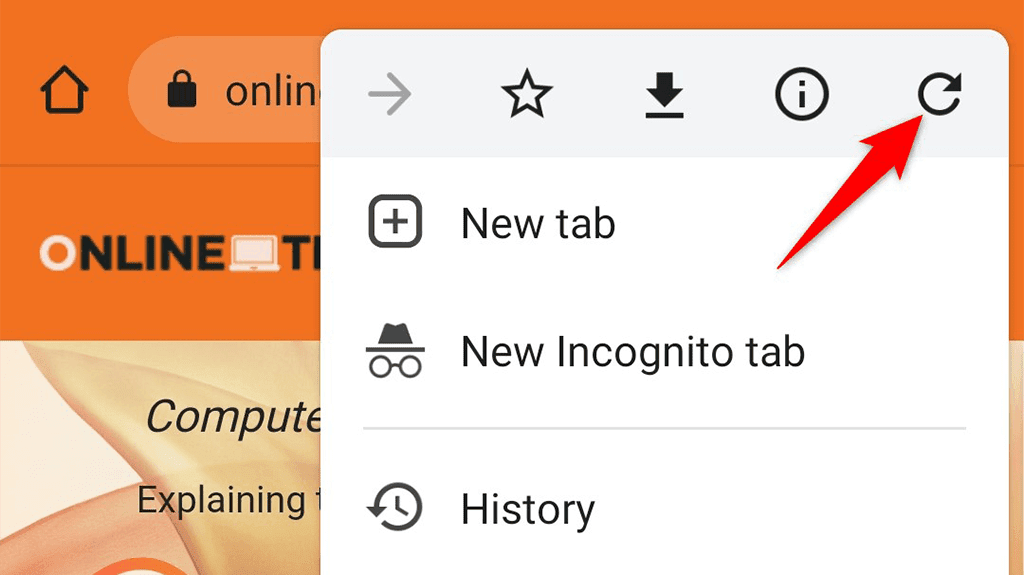
В большинстве браузеров вы можете обновить сайт, коснувшись значка обновления в меню браузера.
Если на вашем телефоне по-прежнему отображается ошибка сертификата безопасности, перезагрузите телефон и посмотрите, решит ли это проблему. При перезапуске телефона сбрасываются несколько временных элементов, и это может решить любые незначительные проблемы в телефоне.
Чтобы перезагрузить телефон Android, нажмите и удерживайте кнопку Питание, чтобы открыть питание. меню.
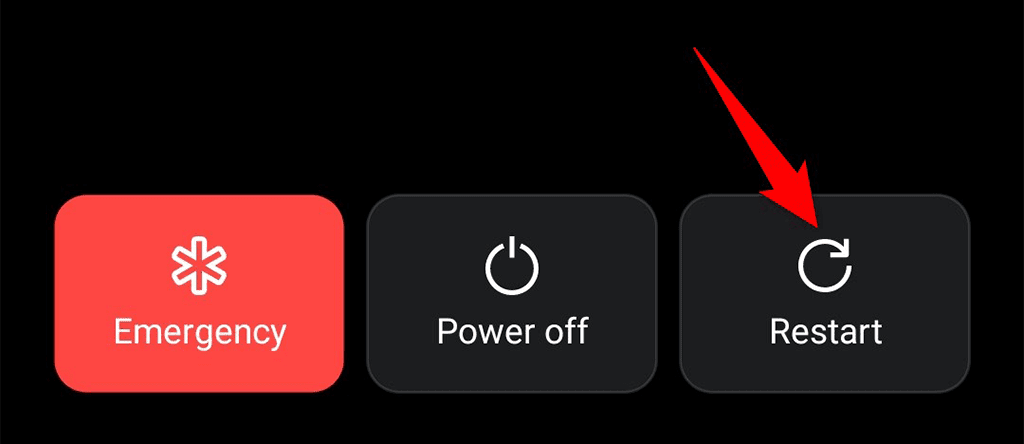
Нажмите Перезагрузите в меню, чтобы выключить телефон, а затем включить его автоматически. Затем запустите веб-браузер и посмотрите, загружается ли ваш сайт.
Обновите веб-браузер
Устаревшие приложения часто являются причиной многих проблем. Если вы используете старую версию веб-браузера на своем телефоне, это может быть причиной ошибки сертификата безопасности. В этом случае вы можете устранить проблему, обновив браузер из Google Play Store.
Обновить приложения в Play Store можно бесплатно и просто. Для этого выполните следующие действия:
Запустите Google Play Store на телефоне. Найдите свой веб-браузер и коснитесь его в списке. Нажмите Обновить, чтобы обновить браузер. Если вы не видите параметр Обновить, это означает, что ваш браузер уже обновлен. 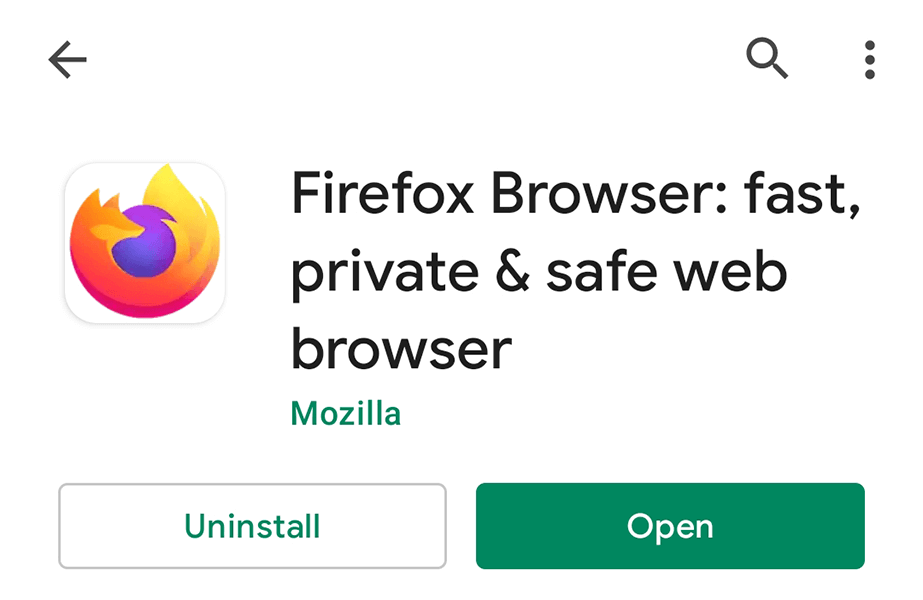
Попробуйте другой веб-браузер
Если вы еще этого не сделали, попробуйте открыть свой сайт в другом веб-браузере на своем телефоне Android. Это гарантирует, что ваша проблема не связана с конкретным браузером на вашем телефоне.
Если вы используете Chrome, переключитесь на Firefox и посмотрите, сайт загружается. Если сайт открывается, проблема связана с вашим предыдущим браузером. В этом случае вы должны убедиться, что браузер совместим с вашим телефоном и что он обновлен.
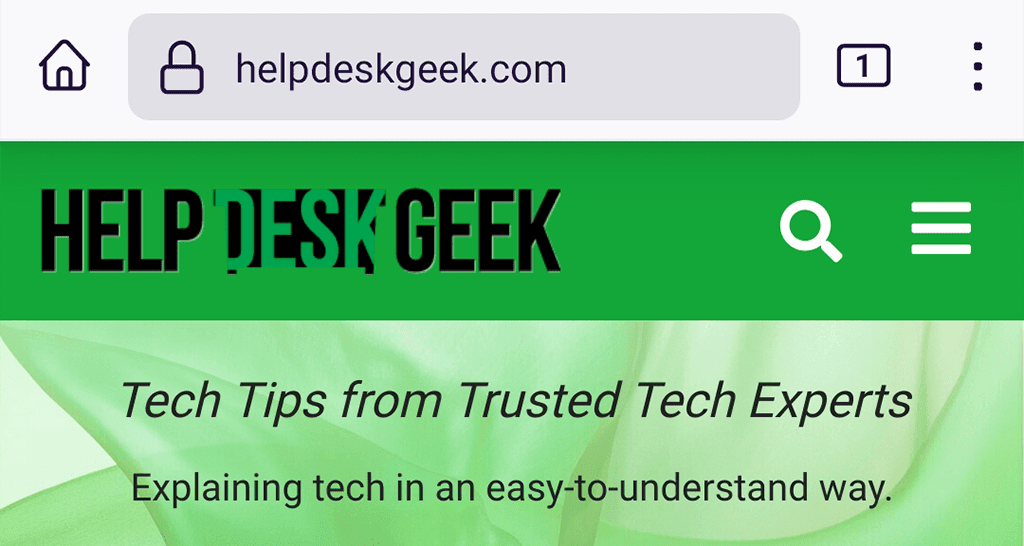
Если ваш сайт не загружается в другом браузере, проблема связана либо с сайтом, либо с другой настройкой на вашем телефоне. Продолжайте читать, чтобы узнать, как решить эту проблему.
Установите правильную дату и время для исправления ошибки сертификата безопасности
Одна из причин, по которой ваши браузеры отображают ошибка сертификата безопасности заключается в том, что настройки даты и времени вашего телефона неверны. В результате ваши браузеры не знают текущую дату и поэтому считают сертификат сайта недействительным.
Чтобы обойти это, используйте автоматические настройки даты и времени на своем телефоне, как показано ниже:
Откройте приложение Настройки на телефоне. Прокрутите вниз и нажмите Система в настройках. 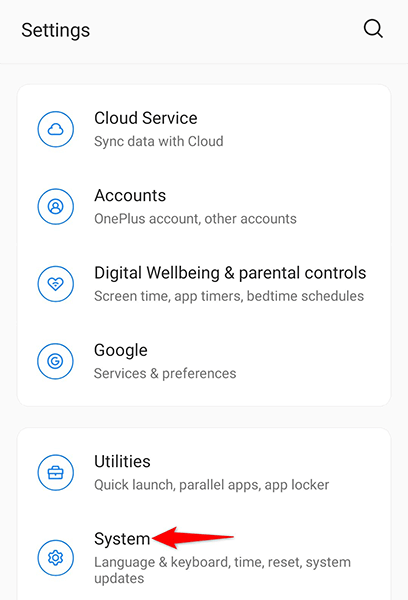 Выберите Дата и время на следующем экране.
Выберите Дата и время на следующем экране. 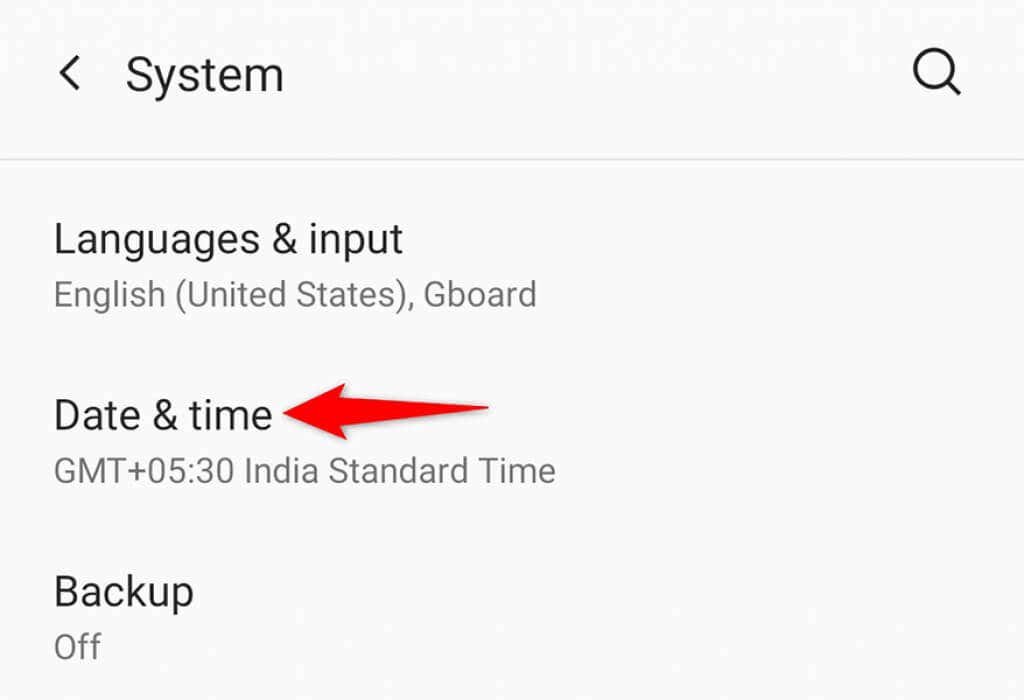 Включите оба Использовать время, предоставленное сетью и Использовать часовой пояс, предоставленный сетью.
Включите оба Использовать время, предоставленное сетью и Использовать часовой пояс, предоставленный сетью. 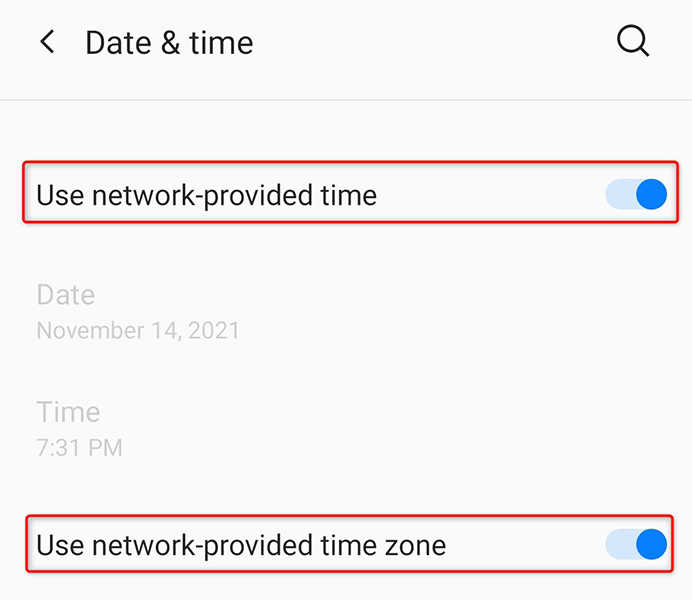 Откройте веб-браузер. и посмотрите, открывается ли ваш сайт.
Откройте веб-браузер. и посмотрите, открывается ли ваш сайт.
Обойти ошибку сертификата безопасности, очистив данные браузера
В этом могут быть виноваты данные вашего браузера. В этом случае очистите данные в вашем конкретном браузере и посмотрите, имеет ли это какое-либо значение. Шаги к очистить данные браузера различаются для каждого браузера.
Здесь мы покажем вам, как очистить данные Chrome на вашем телефоне Android:
Запустите Google Chrome на телефоне. Нажмите на три точки в правом верхнем углу и выберите История. 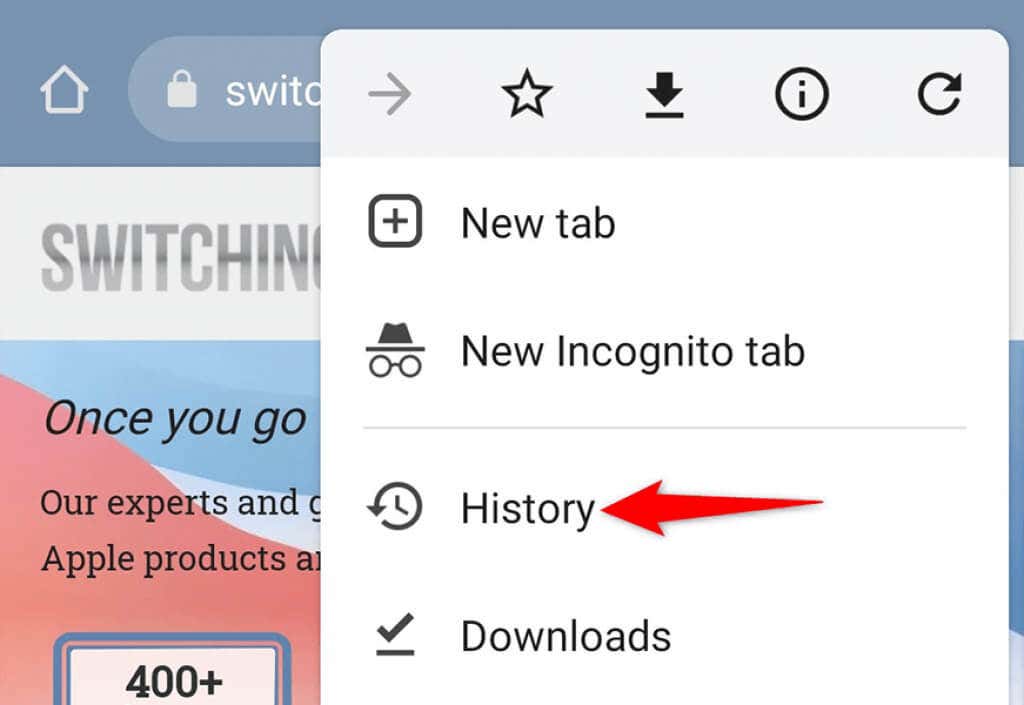 Нажмите Очистить данные просмотра.
Нажмите Очистить данные просмотра. 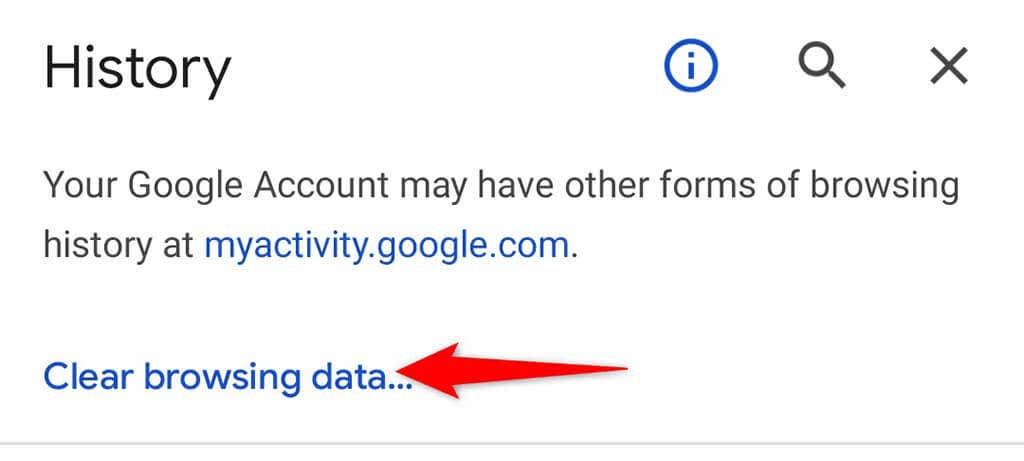 Выберите Дополнительно включите Историю просмотров, Файлы cookie и данные сайтов, Кэшированные изображения и файлы и Настройки сайта. Затем нажмите Очистить данные.
Выберите Дополнительно включите Историю просмотров, Файлы cookie и данные сайтов, Кэшированные изображения и файлы и Настройки сайта. Затем нажмите Очистить данные. 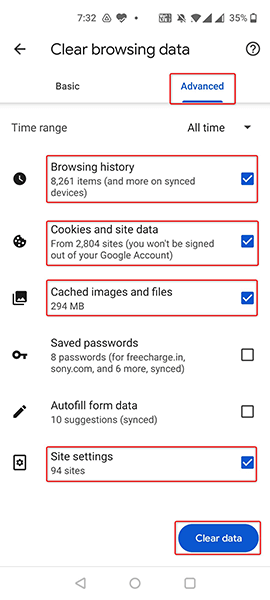 После очистки данных перезапустите Chrome и попробуйте получить доступ к своему сайту.
После очистки данных перезапустите Chrome и попробуйте получить доступ к своему сайту.
Отключите антивирусное приложение на телефоне Android
Антивирусные приложения обычно отслеживают действия вашего телефона. Если вы используете такое приложение на своем телефоне, возможно, оно посчитало ваши сайты вредоносными. В результате вы не можете посещать свои сайты на своем телефоне.
Один из способов проверить, так ли это, — временно отключить антивирусное приложение на вашем телефоне. Вы найдете возможность отключить защиту в главном меню вашего антивирусного приложения.
После отключения приложения откройте веб-браузер и запустите свой сайт. Если сайт загружается, проблема связана с вашим антивирусным приложением. Вы должны либо исправить приложение, обновив его, либо заменить его аналогичным приложением.
Сбросить настройки сети на Android
При возникновении такой проблемы, как сертификат безопасности возникает ошибка, стоит сбросить сетевые настройки телефона. Для этого исправляет все неправильно указанные сетевые параметры на вашем телефоне.
Имейте в виду, что после сброса настроек вам придется изменить настройки сети.
Откройте Настройки на телефоне. Прокрутите вниз и нажмите Система. 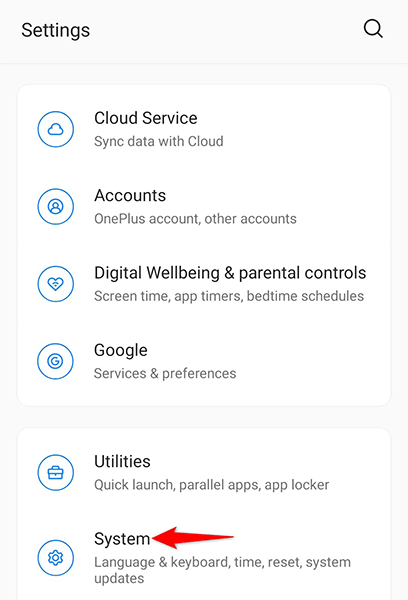 Выберите Сбросьте параметры на странице Система.
Выберите Сбросьте параметры на странице Система. 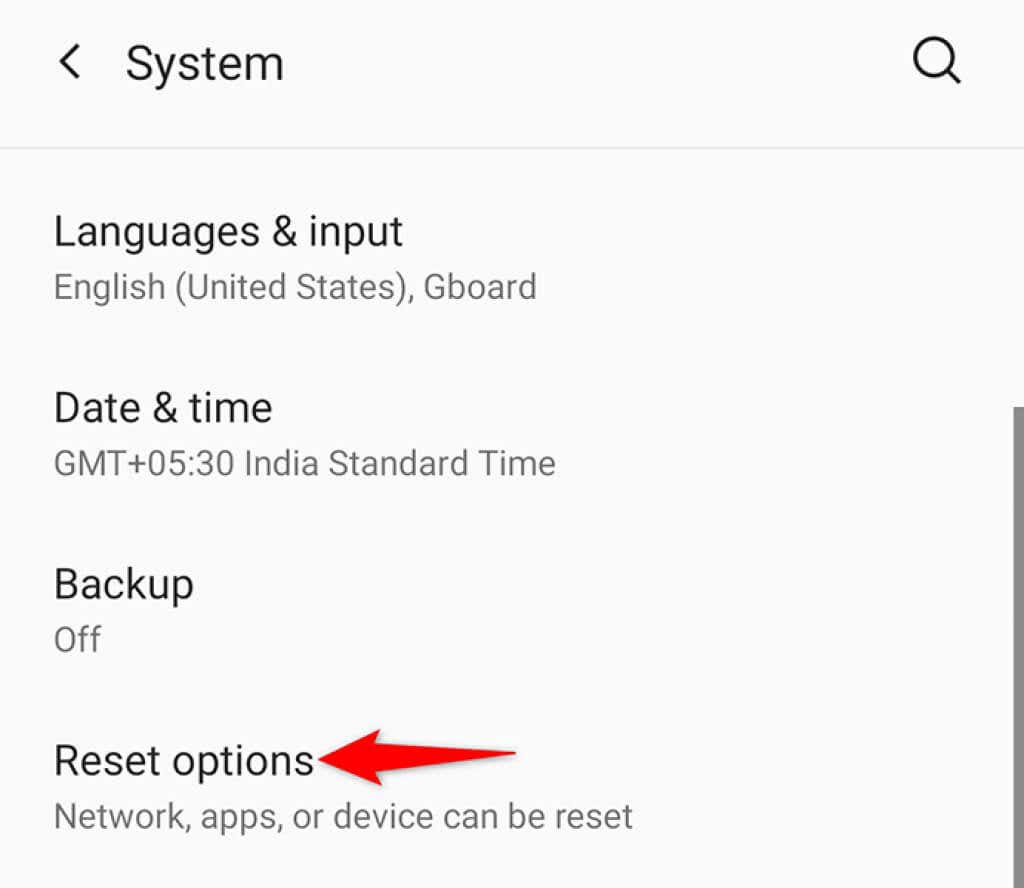 Выберите Сбросить Wi-Fi.-Fi, мобильная связь и Bluetooth.
Выберите Сбросить Wi-Fi.-Fi, мобильная связь и Bluetooth. 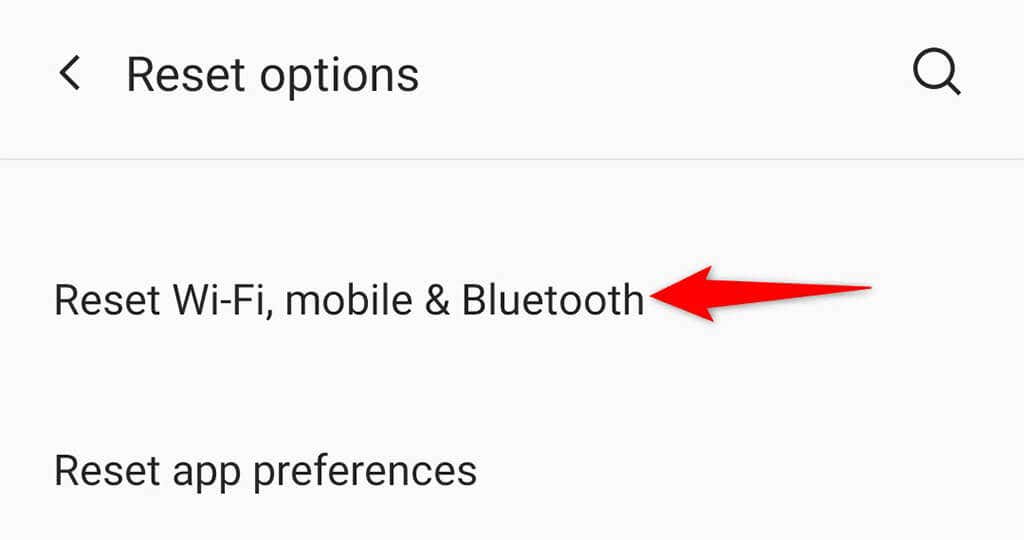 Когда настройки сети сбрасываются, откройте браузер и попробуйте загрузить свой сайт.
Когда настройки сети сбрасываются, откройте браузер и попробуйте загрузить свой сайт.
Восстановление заводских настроек телефона Android
Если ничего не помогает и на телефоне по-прежнему отображается ошибка сертификата безопасности, рассмотрите возможность сброса телефона до заводских настроек. Это удалит все ваши данные и настройки и вернет ваш телефон в заводское состояние.
Обязательно создайте резервную копию важных файлов перед выполнением процесса сброса.
Откройте приложение Настройки на своем телефоне..Перейдите в раздел Система > Сбросить параметры в настройках. 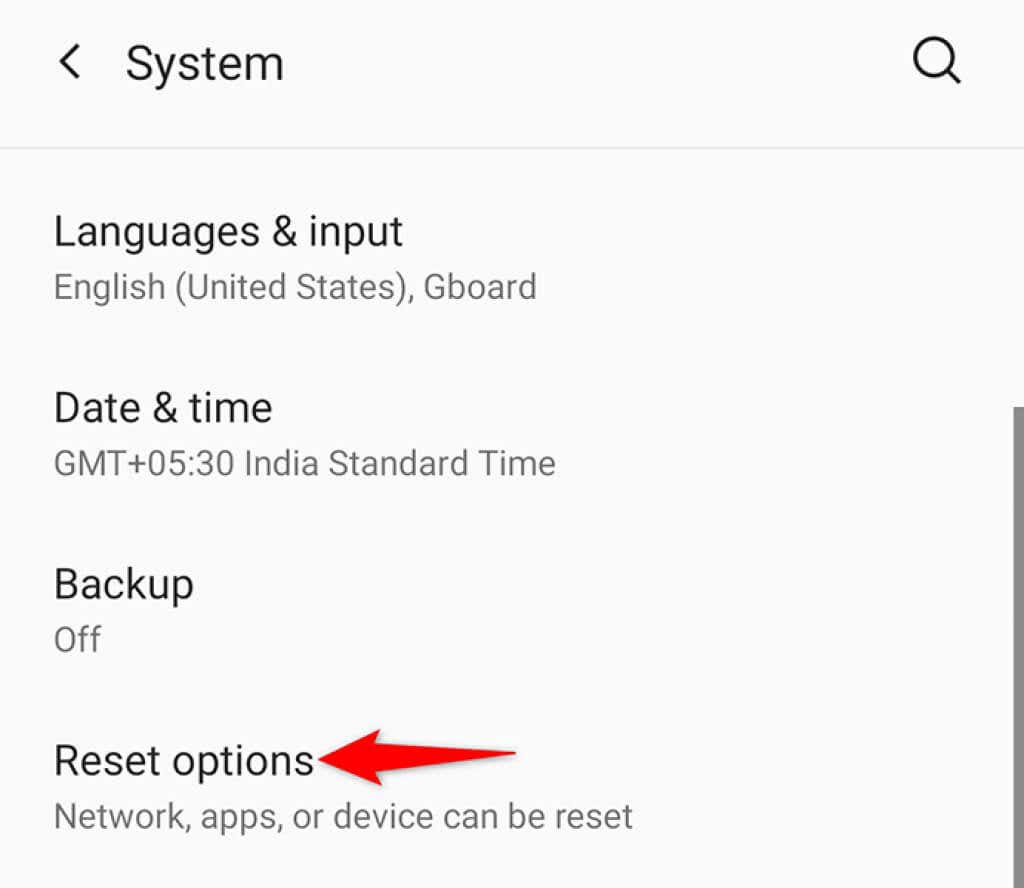 Нажмите Удалить все данные (сброс настроек).
Нажмите Удалить все данные (сброс настроек). 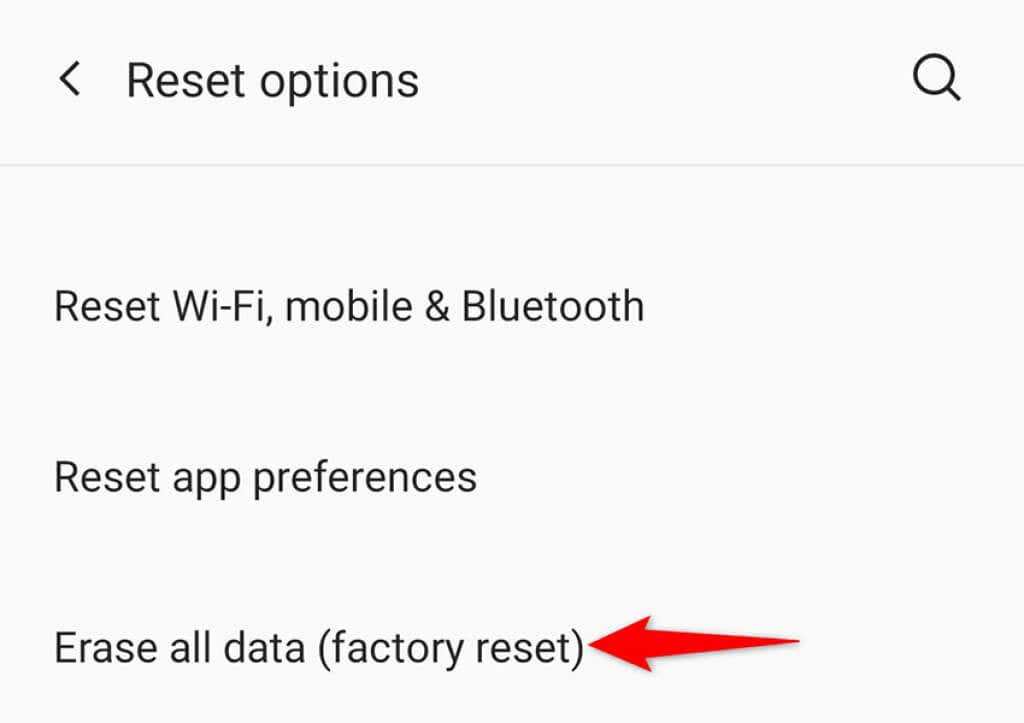 Следуйте инструкциям на экране..
Следуйте инструкциям на экране..
Несколько способов устранения ошибки сертификата безопасности на Android
Меня раздражает, когда ваш телефон Android продолжает отображать ошибку сертификата безопасности при попытке посетить сайт. Это происходит из-за различных основных проблем, которые можно исправить, следуя описанным выше методам. Мы надеемся, что это руководство поможет вам.
Ни перезагрузка интернета, ни перезапуск браузера не помогают избавиться от ошибки. К счастью, существует ряд способов исправить проблему с подключением к нужной странице.
Отладка интернет-соединения
Прежде всего стоит использовать альтернативную точку доступа: подключиться к Wi-Fi, если у вас мобильный интернет, или наоборот – отключиться от стационарной точки доступа и использовать сотового оператора.
Попробуйте загрузить другой веб-сайт. Возможно, проблема не в вашем подключении, а в неполадках на стороне провайдера или самого сайта. Если это так, проблему скорее всего уже решают, так как ошибки при соединении в этом случае будут не у вас одного.
Иногда после очередного обновления в работе приложения могут наблюдаться сбои. В этом случае стоит попробовать полностью сбросить сетевые настройки.
- Перейдите в настройки смартфона.
- Найдите меню «сброс и восстановление» (в разных смартфонах оно может находиться либо в самом низу списка настроек, либо в одном из подпунктов).
- В меню «сброс и восстановление» выберите «сброс сетевых настроек».
Дата и время как виновники всех проблем
В современных гаджетах многие приложения (в особенности сетевые программы) синхронизируются с часами. Любая манипуляция с текущей датой приводит к ошибкам приложения. Об ошибочной дате может сообщить сам гаджет: он попросит перевести часы в соответствие с текущим временем.
Чтобы не настраивать каждый раз время на телефоне вручную, поставьте галочку в настройках «дата и время» напротив пункта «дата и время сети» или «синхронизировать время по сети»
Всегда обновляйте устаревшие приложения
Ошибка SSL-подключения может возникать и при долгом отсутствии обновлений. Связано это с просроченным сертификатом текущей программы, так как действие сертификатов ограничено из целей безопасности.
Чтобы обновить текущий софт на смартфоне, необходимо:
- зайти в меню Play Market;
- выбрать пункт «мои приложения и игры»;
- нажать кнопку «обновить все».
Если вы не желаете обновлять некоторые приложения, всегда можно провести процесс в ручном режиме. Для удобства рекомендуется зайти непосредственно в настройки приложения и отметить галочкой пункт «автоматическое обновление».
Проводите регулярную очистку кэша в браузере
При обновлении софта нередко остаются кэшированные данные, которые мешают корректно обрабатывать текущие страницы сайта, из-за чего возникают ошибки с сертификатом.
Чтобы очистить кэш, можно использовать внутренние настройки самого браузера либо универсальную утилиту для очистки системы Android.
Для чистки кеша необходимо:
- зайти в настройки телефона;
- выбрать меню «приложения»;
- найти веб-обозреватель и тапнуть по нему.
В зависимости от операционной системы здесь может возникнуть необходимость зайти в пункт «память». В общем, найдите кнопку «очистить кеш» и смело жмите на нее.
Антивирус мешает корректной работе в сети
Хоть антивирус и предназначен для поиска уязвимостей в системе и предотвращения несанкционированного доступа в систему, он может блокировать и текущее подключение к сети, выдавая SSL-ошибку. Есть вероятность, что в эту самую минуту он отражает атаку, поэтому ошибке стоит уделить особое внимание и отключиться от текущей сети, особенно если вы используете публичную точку доступа.
Полное восстановление устройства из бэкапа
Знайте, что иногда восстановить смартфон в первоначальное состояние куда проще, чем искать виновника проблем. Если ничего не помогло и вы решились на кардинальные меры, необходимо:
- перейти в настройки смартфона;
- отыскать пункт «сброс и восстановление»;
- в подпункте выбрать «полный сброс до заводских настроек».
Нетрудно догадаться, что все ваши личные данные будут утеряны безвозвратно. Поэтому рекомендуется использовать резервную копию данных контактов и заметок. Если при первой настройке вы соглашались резервировать свои данные в Google-облако, то после сброса до заводского состояния используйте свой аккаунт для восстановления данных.
Однако это не распространяется на фото, видео и музыкальные файлы, поэтому перед форматированием скопируйте мультимедиа с памяти устройства на свой компьютер.
Новые публикации
Самые свежие публикации на сайте
Ни перезагрузка интернета, ни перезапуск браузера не помогают избавиться от ошибки. К счастью, существует ряд способов исправить проблему с подключением к нужной странице.
Отладка интернет-соединения
Прежде всего стоит использовать альтернативную точку доступа: подключиться к Wi-Fi, если у вас мобильный интернет, или наоборот – отключиться от стационарной точки доступа и использовать сотового оператора.
Попробуйте загрузить другой веб-сайт. Возможно, проблема не в вашем подключении, а в неполадках на стороне провайдера или самого сайта. Если это так, проблему скорее всего уже решают, так как ошибки при соединении в этом случае будут не у вас одного.
Иногда после очередного обновления в работе приложения могут наблюдаться сбои. В этом случае стоит попробовать полностью сбросить сетевые настройки.
- Перейдите в настройки смартфона.
- Найдите меню «сброс и восстановление» (в разных смартфонах оно может находиться либо в самом низу списка настроек, либо в одном из подпунктов).
- В меню «сброс и восстановление» выберите «сброс сетевых настроек».
Дата и время как виновники всех проблем
В современных гаджетах многие приложения (в особенности сетевые программы) синхронизируются с часами. Любая манипуляция с текущей датой приводит к ошибкам приложения. Об ошибочной дате может сообщить сам гаджет: он попросит перевести часы в соответствие с текущим временем.
Чтобы не настраивать каждый раз время на телефоне вручную, поставьте галочку в настройках «дата и время» напротив пункта «дата и время сети» или «синхронизировать время по сети»
Всегда обновляйте устаревшие приложения
Ошибка SSL-подключения может возникать и при долгом отсутствии обновлений. Связано это с просроченным сертификатом текущей программы, так как действие сертификатов ограничено из целей безопасности.
Чтобы обновить текущий софт на смартфоне, необходимо:
- зайти в меню Play Market;
- выбрать пункт «мои приложения и игры»;
- нажать кнопку «обновить все».
Если вы не желаете обновлять некоторые приложения, всегда можно провести процесс в ручном режиме. Для удобства рекомендуется зайти непосредственно в настройки приложения и отметить галочкой пункт «автоматическое обновление».
Проводите регулярную очистку кэша в браузере
При обновлении софта нередко остаются кэшированные данные, которые мешают корректно обрабатывать текущие страницы сайта, из-за чего возникают ошибки с сертификатом.
Чтобы очистить кэш, можно использовать внутренние настройки самого браузера либо универсальную утилиту для очистки системы Android.
Для чистки кеша необходимо:
- зайти в настройки телефона;
- выбрать меню «приложения»;
- найти веб-обозреватель и тапнуть по нему.
В зависимости от операционной системы здесь может возникнуть необходимость зайти в пункт «память». В общем, найдите кнопку «очистить кеш» и смело жмите на нее.
Антивирус мешает корректной работе в сети
Хоть антивирус и предназначен для поиска уязвимостей в системе и предотвращения несанкционированного доступа в систему, он может блокировать и текущее подключение к сети, выдавая SSL-ошибку. Есть вероятность, что в эту самую минуту он отражает атаку, поэтому ошибке стоит уделить особое внимание и отключиться от текущей сети, особенно если вы используете публичную точку доступа.
Полное восстановление устройства из бэкапа
Знайте, что иногда восстановить смартфон в первоначальное состояние куда проще, чем искать виновника проблем. Если ничего не помогло и вы решились на кардинальные меры, необходимо:
- перейти в настройки смартфона;
- отыскать пункт «сброс и восстановление»;
- в подпункте выбрать «полный сброс до заводских настроек».
Нетрудно догадаться, что все ваши личные данные будут утеряны безвозвратно. Поэтому рекомендуется использовать резервную копию данных контактов и заметок. Если при первой настройке вы соглашались резервировать свои данные в Google-облако, то после сброса до заводского состояния используйте свой аккаунт для восстановления данных.
Однако это не распространяется на фото, видео и музыкальные файлы, поэтому перед форматированием скопируйте мультимедиа с памяти устройства на свой компьютер.
Одна из наиболее частых проблем на устройствах Android представлена в виде уведомления браузера, в котором сообщается: «Ваше соединение не является безопасным». Это может вызвать сомнение. Такое сообщение всплывает даже на новейших устройствах с последними обновлениями и текущей ОС. Это не большая проблема, но все же возникает вопрос: «Как исправить ошибки соединения SSL на устройствах Android?»
Начнем с сертификатов SSL / TLS
Немного об SSL. Сертификат SSL, наверняка, как Вы знаете, предназначен для аутентификации подлинности web-сайта. Центр сертификации, который выдает сертификат, гарантирует пользователю, находящемуся на другом конце вашего соединения, что весь обмен данными между вашим браузером и web-сервером зашифрованы.Это крайне необходимо, поскольку без SSL шифрования все операции, которые вы совершаете на web-странице, находятся в открытом доступе и могут быть перехвачены или обработаны третьей стороной. Однако с помощью SSL-сертификата эта связь шифруется и может быть расшифрована только самим сайтом. Посещение сайта без безопасного соединения может закончиться для вас плачевными последствиями! Что бы полностью во всем разобраться, понадобится еще одна важная информация. SSL на данный момент является только разговорным термином для протокола. SSL расшифровывается как Secure Socket Layer, это был оригинальный протокол для шифрования, но TLS или Transport Layer Security заменили его некоторое время назад. Оба они выполняют практически одно и то же, но на данный момент истинный SSL был постепенно прекращен (Android больше не поддерживает SSL 3.0 — его последнюю версию), и мы действительно говорим о сертификатах TLS.
Как исправить ошибки SSL соединения на устройствах Android

Когда Вы получите сообщение об ошибке SSL-сертификата на вашем смартфоне Android, Вы можете исправить эту проблему несколькими способами. Если какой-то из них не работает, попробуйте следующий. В конечном итоге, проблема будет решена.
1) Исправьте дату и время в своем смартфоне
Это простая причина, которую можно решить на Android. Просто убедитесь, что дата и время верны. Для этого перейдите в «Настройки» и выберите «Дата и время». Оттуда просто активируйте опцию «автоматическое определение даты и времени».

2) Очистить кэш в браузере (Chrome, Opera, Edge и т.д).
Если исправление даты и времени не сработают, вам следует очистить историю просмотров в браузере. Это еще один простой способ. К примеру, возьмем Chrome. Начните с открытия браузера и затем нажмите «Меню». Перейдите в «Конфиденциальность» и выберите «Настройки». Затем выберите «Очистить данные просмотра». Проверьте все флажки на экране, а затем нажмите «Очистить».

3) Изменение Wi-Fi-соединения
Попробуйте изменить соединение Wi-Fi на своем устройстве, если очистка данных и сброс вашего времени и даты не сработали. Возможно, вы пользуетесь общедоступным Wi-Fi соединением, которое, как известно, небезопасно. Найдите частное соединение Wi-Fi и проверьте, исправлена ли ошибка на Android.
4) Временное отключение антивируса
Если на Вашем устройстве Android установлен антивирус или другое защитное приложение, попробуйте временно отключить его, а затем снова включите. Иногда эти приложения могут создавать помехи для вашего браузера, таким способом приводя к сбою SSL-соединения.
5) Сбросьте все настройки на своем устройстве Android
Это крайний вариант, но если все другие вышеупомянутые предложения не смогли решить проблему SSL-сертификата, Вам может потребоваться отформатировать устройство. Первым шагом в этом случае является резервное копирование вашего телефона, чтобы Вы не потеряли все, что Вы сохранили на нем. После этого выберите «Настройки», а затем «Резервное копирование и сброс». Затем нажмите «Сброс заводских настроек»

Надеемся, что это руководство показало Вам, как исправить ошибки соединения SSL на ваших устройствах Android.

Если всё-таки есть малейшие сомнения, лучше переподключитесь к Интернету, зайдите с другого браузера и проверьте, появится ли ошибка SSL подключения в этом случае.
Рассмотрим возможные варианты исправления ошибки SSL в конкретных ситуациях.
Как исправить ошибку SSL в Google Chrome и Yandex браузере

Основные меры безопасности и устранения ошибок приведены выше и многие из них подойдут для планшетов, но, если вам дорога безопасность тех или иных данных, пока что лучше воздержаться от того, чтобы вводить их на планшетах без особой необходимости на подозрительных сайтах.
Дело в том, что, начиная с Android 2.3, алгоритмы шифрования на планшетах стали заметно слабее и вероятность их дешифровки злоумышленниками (т.е. получения доступа к вашим данным) — значительно выше. Это приводит к не самой благоприятной ситуации:
Итак, вам не удаётся зайти на тот или иной сайт — «выскакивает» проблема с сертификатом безопасности. Как уже и говорилось, беспокоиться не стоит — вначале просто переподключитесь и поменяйте браузер. Если ошибка продолжает появляться, то:

Откройте окно управления антивирусом, выберите пункт «Настройки», затем «Активная защита». Нажмите на кнопку <Настройки> Веб-экрана. Откроется уже третье окно, в котором нужно снять галочку с «Включить сканирование HTTPS».
Итак, скачайте CureIT и Anti-Malware Bytes, обновите антивирус, отключите на некоторое время его экраны чтобы не мешал. И начинайте сканировать. В 90% случаев на самом бы казалось «чистом» компьютере, эти две программки что нибудь, да находят.
Когда сертификат не вызывает сомнений, адресная строка браузера выглядит примерно так:
2. Проверьте настройки антивируса и фаервола.

Ошибка SSL связанная с неправильной датой, самая распространенная. Но что если дата в порядке? Что еще может вызвать ошибку?
Помнится в 2012 году, браузер Google Chrome обновился до версии 18.0.1025.151. У всех кого в тот момент была установлена Windows 7 — x64, он сделал невозможным подключение по ssl. Все устранилось со следующим же обновлением.
Большинство антивирусов и фаерволов проверяет протокол ssl и нередко происходит так, что сервер с которым вы обмениваетесь данными, принимает ваш антивирус за шпиона — злоумышленника, который пытается перехватить ваши данные. Функцию проверки https:// можно отключить и проверить будет ли появляться ошибка снова.
В этом случае исправляется все просто. Проверим время на нашем компьютере (планшете). Не соответствует действительности.

Бывает и другой случай: когда строк действия сертификата заканчивается на самом сайте, тогда ошибка носит временный характер. Компания покупает новый сертификат и сайт в скором времени продолжает работу в нормальном режиме.
Часто при работе с банковскими системами и сайтами появляются непредвиденные ошибки. Последнее время пользователи столкнулись с проблемой при проверке SSL в Россельхозбанке. Ошибки SSL зачастую возникают не по вине пользователей и проявляются на стороне самого банка или сайта. Давайте разберемся подробнее в причинах сбоя, а так же дадим рекомендации посещать ли сайты при отключенном или просроченном SSL сертификате?
Часто при серфинге в Интернете, просмотре новостей и страничек вы можете перейти на сайт и увидеть такое окно:
Евгений Загорский
Обязательно следует проверить компьютер на вирусы. Трояны с легкостью могут подменять пути сайта, сертификаты и перехватывать ваши пароли и персональные данные.
Мобильный банк, Россельхозбанк
Перед тем как подробно рассматривать ошибку важно понять где она появилась, тут вариантов несколько: ошибка при посещении сайта банка с компьютера, при использовании смартфона или в приложении интернет банка Россельхоз. Основные причины можно разбить на несколько категорий:
Действует данное соединение по принципу шифратора, вся информация, которая подготавливается к передаче между пользователем и сервером, шифруется под определённый ключ. Этим ключом обладает только сервер и ваш обозреватель, после чего данные отправляются в защищенном виде и дешифруются в системе пользователя. Такой подход гарантирует, что ваши данные, даже если их перехватят, будут защищены. Обычно SSL сертификаты приобретают учреждения продающие услуги, товары или занимающиеся онлайн банкингом/рекламой.
Решается проблема довольно просто, вам просто следует правильно установить данные настройки. Рассмотрим стандартный случай:

Решается проблема легко с помощью приложения Malwarebytes Anti-Malware, которое в автоматическом режиме всё исправит. Существуют и более сложные ситуации, решение, которых описано здесь.
Прежде всего вам следует убедиться, что проблема именно с вашей стороны, для этого следует зайти на сайт с другого браузера, лучше устройства. Если ошибка сохранилась, велика вероятность проблемы с серверной стороны.
Обычно здесь замешаны вирусы, которые вызывают дополнительные рекламные баннеры в вашем браузере. Сейчас проблема распространена и набирает обороты, поэтому вам следует обратить на неё внимание. Ошибка вызывается из-за попытки вируса, просканировать сайт и добавить дополнительную рекламу.

На некоторых устройствах процесс отличается. На телефонах и планшетах от Самсунг нужно полностью выключить гаджет. Зажать кнопку включения, после появления логотипа «Samsung» держите клавишу уменьшения громкости. Удерживайте кнопку, пока смартфон не включится.
Вернитесь в настройку программы сервисов. Откройте ветку дополнительных параметров. Пункт существует не во всех версиях операционной системы Android. Включите функцию, позволяющую изменять системные настройки. Те же действия стоит повторить для Play Market.
Очистка кэш-файлов, откат Гугл Плей до предыдущих версий

После этого нужно восстановить программу. Нажмите «Включить» в меню настроек. Запустите ПО еще раз, проверьте, подключается ли Маркет к серверу. Иногда оно само начинает обновляться. В таком случае нужно подождать.
Совет! Скачивайте файлы только с проверенных источников, чтобы не заразить устройство вредоносным ПО.
Откройте меню настроек, зайдите в список приложений и найдите «Сервисы Google Play». Нажмите на него. В меню «О приложении» должна быть опция «Передача данных». Включите работу в фоновом режиме, отключите ограничение на использование трафика.

Если же у вас есть все-таки какие-то сомнения на этот счет, вам следует переподключиться к сети, а также попробовать зайти на этот сайт с другого браузера для того, чтобы проверить, появляется ли у вас ошибка подключения в таком случае.
SSL представляет собой специализированный криптографический протокол, который используется для обеспечения безопасности подключения компьютера или же какого-либо другого устройства к сети.
Как мы уже разобрались, проблема состоит в том, что при попытке перейти на определенный веб-сайт у вас возникает конфликт с используемым сертификатом безопасности. Сначала попробуйте просто использовать другой браузер для того, чтобы проверить, является ли возникшая проблема причиной некорректной настройки вашего обозревателя. Если же ошибка не перестает появляться, вам следует проделать следующий спектр действий:
Исправление ошибки в Яндексе и Chrome
Для того, чтобы вы могли восстановить работоспособность своего компьютера в кратчайшие сроки, вам следует узнать все о том, что представляет собой ошибка подключения SSL, как ее исправить и из-за чего в принципе она может появиться в процессе эксплуатации вашего устройства. Достаточно часто случается так, что пользователи сами виноваты в возникновении данной проблемы, поэтому лучше заранее разобраться в том, что делать для того, чтобы в дальнейшем она не появилась вновь.
Ошибка подключения SSL представляет собой достаточно распространенное явление, которое возникает как у пользователей персональных компьютеров, так и у владельцев мобильных устройств. Но при этом не все знают о том, как можно ее устранить и из-за чего в принципе она появляется.
Если все эти процедуры так и не позволили вам устранить данную ошибку, вам следует просто отключить проверку SSL в используемом вами браузере, однако сразу хотим предупредить вас о том, что это сделает ваше присутствие в интернете гораздо менее безопасным. Именно по этой причине прибегать к данному методу следует только в том случае, если вы полностью доверяете сайтам, на которые собираетесь заходить.
Для устранения подобной ошибки на планшетах вы можете воспользоваться практически всеми приведенными выше рекомендациями. Однако, если вы действительно стараетесь обеспечить высокую степень безопасности личных данных, просто не вводите их на планшетах без особой необходимости при посещении подозрительных сайтов.

Обратите свое внимание, что она может возникать не только в Google Chrome, но и на ряде других браузеров, которые созданы на базе Chromium: Яндекс.Браузер, Новая Opera, Comodo Dragon и т.д.
Вот как выглядит ошибка в браузере:
Хотелось бы сразу отметить, что причины, по которой возникает данная ошибка в браузере, могут быть не связаны между собой. Следовательно, решение для каждого случая будет индивидуальным. Поэтому я расскажу о нескольких возможных решениях.
Проблема и решение

Как вы знаете, любое приложение или программа однажды может дать сбой — ничего идеального на свете не существует. Вот и в браузере Google Chrome вас может ожидать ошибка SSL connection error. Что она означает и как с ней справиться?
Ошибка SSL connection error возникает при открытии сайта, причем таким сайтом может стать любой ресурс, включая как популярные, так и не очень. Ошибка означает буквально следующее: «Невозможно соединиться с сервером. Проблема могла возникнуть из-за сервера или сертификата клиентской аутентификации, которого у вас нет».
О своих решениях проблемы вы можете рассказать нам с помощью комментариев.
-
- Форуматоры
0 пользователей, 0 гостей, 0 анонимных
Форуматор
-
- Гости
Попробуйте очистить кэш данного приложения. Также можно попробовать сменить тип подключения к Интернету (WiFi <-> 3G)
-
- Изменить стиль
- IP.Board
- IP.Board Mobile
-
- Русский (RU)
- Русский (RUS)

Чтобы в браузере Chrome открыть вкладку в режиме инкогнито, в правом верхнем углу нажмите на кнопку с тремя точками, после чего в выпадающем меню выберите пункт «Новое окно в режиме инкогнито» (того же самого можно добиться нажатием клавиш Ctrl + Shift+N).
4. Очистите кеш и куки в вашем браузере
Во время просмотра веб-страниц ваш компьютер хранит файлы «куки» (cookie), которые собирают данные и занимают много места на жестком диске. Когда ваш компьютер пытается обработать всю эту информацию, он может начать работать медленнее.
Попробуйте зайти в настройки и очистить кеш и куки в вашем браузере. Удаление всей этой информации ускорит ваши соединения.
Для начала определитесь, какой именно сертификат нужен вашему сайту:
Антивирусные программы оценивают безопасность соединения по многим критериям, и иногда могут блокировать доступ к вполне трастовым ресурсам. Попробуйте отключить защиту и зайти на сайт. Но вводить там свои данные можно, только если вы полностью доверяете ресурсу. И, возможно, стоит задуматься о смене антивирусного ПО.
В случае с популярными CMS это решается плагинами, для сайта без CMS или на CMS собственной разработки будет необходим специальный скрипт.
Есть еще самоподписанные сертификаты – это «техническое» решение, которое используют для тестирования или во внутренней сети (с установкой на все машины). Для сайтов в Интернете они не пользуются.
Если же на сайте принимаются платежи, нужна регистрация с вводом данных – наличие SSL-сертификата обязательно. Также поисковые системы лучше ранжируют безопасные для пользователей ресурсы.
Процесс установки сертификата может отличаться в зависимости от хостинга и ПО сайта, но обычно подробную информацию можно найти в разделах помощи. Самый простой вариант – заказать услугу установки сертификата. Например, такая возможность есть на сайте RU-CENTER.
И когда браузер сообщает о проблемах с сертификатом безопасности, речь идет именно о SSL-сертификате.
- Изменить стиль
Зачастую после установки SSL-сертификатов многие пользователи сталкиваются с ошибками, которые препятствуют корректной работе защищенного протокола HTTPS.
Предлагаем разобраться со способами устранения подобных ошибок.
Что такое SSL?
SSL (Secure Socket Layer) — это интернет-протокол для создания зашифрованного соединения между пользователем и сервером, который гарантирует безопасную передачу данных.
Когда пользователь заходит на сайт, браузер запрашивает у сервера информацию о наличии сертификата. Если сертификат установлен, сервер отвечает положительно и отправляет копию SSL-сертификата браузеру. Затем браузер проверяет сертификат, название которого должно совпадать с именем сайта, срок действия сертификата и наличие корневого сертификата, выданного центром сертификации.
Причины возникновения ошибок SSL-соединения
Когда сертификат работает корректно, адресная строка браузера выглядит примерно так:
![]()
Но при наличии ошибок она выглядит несколько иначе:
![]()
Существует множество причин возникновения таких ошибок. К числу основных можно отнести:
- Некорректную дату и время на устройстве (компьютер, смартфон, планшет и т.д.);
- Ненадежный SSL-сертификат;
- Брандмауэр или антивирус, блокирующие сайт;
- Включенный экспериментальный интернет-протокол QUIC;
- Отсутствие обновлений операционной системы;
- Использование SSL-сертификата устаревшей версии 3.0;
- Появление ошибки «Invalid CSR» при генерации сертификата из панели управления облачного провайдера.
Давайте рассмотрим каждую из них подробнее.
Проблемы с датой и временем
Если на устройстве установлены некорректные дата и время, ошибка SSL-соединения неизбежна, ведь при проверке сертификата происходит проверка срока его действия. Современные браузеры умеют определять такую ошибку самостоятельно и выводят сообщение о неправильно установленной дате или времени.

Для исправления этой ошибки достаточно установить на устройстве актуальное время. После этого необходимо перезагрузить страницу или браузер.
Ненадежный SSL-сертификат
Иногда при переходе на сайт, защищенный протоколом HTTPS, появляется ошибка «SSL-сертификат сайта не заслуживает доверия».

Одной из причин появления такой ошибки, как и в предыдущем случае, может стать неправильное время. Однако есть и вторая причина — браузеру не удается проверить цепочку доверия сертификата, потому что не хватает корневого сертификата. Для избавления от такой ошибки необходимо скачать специальный пакет GeoTrust Primary Certification Authority, содержащий корневые сертификаты. После скачивания переходим к установке. Для этого:
- Нажимаем сочетание клавиш Win+R и вводим команду certmgr.msc, жмем «Ок». В Windows откроется центр сертификатов.
- Раскрываем список «Доверенные корневые центры сертификации» слева, выбираем папку «Сертификаты», кликаем по ней правой кнопкой мышки и выбираем «Все задачи — импорт».

- Запустится мастер импорта сертификатов. Жмем «Далее».

- Нажимаем кнопку «Обзор» и указываем загруженный ранее сертификат. Нажимаем «Далее»:

- В следующем диалоговом окне указываем, что сертификаты необходимо поместить в доверенные корневые центры сертификации, и нажимаем «Далее». Импорт должен успешно завершиться.

После вышеперечисленных действий можно перезагрузить устройство и проверить отображение сайта в браузере.
Брандмауэр или антивирус, блокирующие сайт
Некоторые сайты блокируются брандмауэром Windows. Для проверки можно отключить брандмауэр и попробовать зайти на нужный сайт. Если SSL-сертификат начал работать корректно, значит дело в брандмауэре. В браузере Internet Explorer вы можете внести некорректно работающий сайт в список надежных и проблема исчезнет. Однако таким образом вы снизите безопасность своего устройства, так как содержимое сайта может быть небезопасным, а контроль сайта теперь отключен.

Также SSL может блокировать антивирусная программа. Попробуйте отключить в антивирусе проверку протоколов SSL и HTTPS и зайти на сайт. При необходимости добавьте сайт в список исключений антивируса.

Включенный экспериментальный протокол QUIC
QUIC — это новый экспериментальный протокол, который нужен для быстрого подключения к интернету. Основная задача протокола QUIC состоит в поддержке нескольких соединений. Вы можете отключить этот протокол в конфигурации вашего браузера.
Показываем как отключить QUIC на примере браузера Google Chrome:
- Откройте браузер и введите команду chrome://flags/#enable-quic;
- В появившемся окне будет выделен параметр: Experimental QUIC protocol (Экспериментальный протокол QUIC). Под названием этого параметра вы увидите выпадающее меню, в котором нужно выбрать опцию: Disable.

- После этого просто перезапустите браузер.
Этот способ работает и в Windows и в Mac OS.
Отсутствие обновлений операционной системы
Проблемы с SSL-сертификатами могут возникать и из-за того, что на вашей операционной системе давно не устанавливались обновлений. Особенно это касается устаревших версий Windows (7, Vista, XP и более ранние). Установите последние обновления и проверьте работу SSL.
Использование SSL-сертификата версии 3.0
Некоторые сайты используют устаревший SSL-протокол версии 3.0, который не поддерживают браузеры. По крайней мере, по умолчанию. Чтобы браузер поддерживал устаревший SSL необходимо сделать следующее (на примере браузера Google Chrome):
- Откройте браузер и перейдите в раздел «Настройки».
- Прокрутите страницу настроек вниз и нажмите «Дополнительные».
- В разделе «Система» найдите параметр «Настройки прокси-сервера» и кликните на него.

- Откроется окно. Перейдите на вкладку «Дополнительно».
- В этой вкладке вы увидите чекбокс «SSL 3.0».

- Поставьте галочку в чекбоксе, нажмите кнопку «Ок» и перезагрузите браузер.
Ошибки «Invalid CSR» при генерации сертификата из панели управления облачного провайдера
В процессе активации сертификата можно столкнуться с ошибкой «Invalid CSR». Такая ошибка возникает по следующим причинам:
- Неправильное имя FQDN (полное имя домена) в качестве Common Name (в некоторых панелях управления это поле может также называться Host Name или Domain Name). В этом поле должно быть указано полное доменное имя вида domain.com или subdomain.domain.com (для субдоменов). Имя домена указывается без https://. В качестве данного значения нельзя использовать интранет-имена (text.local). В запросе для wildcard-сертификатов доменное имя необходимо указывать как *.domain.com.
- В CSR или пароле есть не латинские буквы и цифры. В CSR поддерживаются только латинские буквы и цифры – спецсимволы использовать запрещено. Это правило распространяется и на пароли для пары CSR/RSA: они не должны содержать спецсимволов.
- Неверно указан код страны. Код страны должен быть двухбуквенным ISO 3166-1 кодом (к примеру, RU, US и т.д.). Он указывается в виде двух заглавных букв.
- В управляющей строке не хватает символов. CSR-запрос должен начинаться с управляющей строки ——BEGIN CERTIFICATE REQUEST—— и заканчиваться управляющей строкой ——END CERTIFICATE REQUEST——. С каждой стороны этих строк должно быть по 5 дефисов.
- В конце или начале строки CSR есть пробелы. Пробелы на концах строк в CSR не допускаются.
- Длина ключа меньше 2048 бит. Длина ключа должна быть не менее 2048 бит.
- В CRS-коде для сертификата для одного доменного имени есть SAN-имя. В CSR-коде для сертификата, предназначенного защитить одно доменное имя, не должно быть SAN (Subject Alternative Names). SAN-имена указываются для мультидоменных (UCC) сертификатов.
- При перевыпуске или продлении сертификата изменилось поле Common Name. Это поле не должно меняться.
Часть 2: 8 способов исправить ошибку сертификата безопасности?
- Проверьте дату и время. …
- Измените соединение Wi-Fi. …
- Очистить данные и кеш браузера. …
- Обновите веб-страницу. …
- Отключите антивирус или приложение безопасности. …
- Сделайте мягкий сброс. …
- Обновите свой браузер. …
- Сбросьте настройки Android-устройства.
4 юл. 2019 г.
Как исправить ошибку сертификата безопасности?
Как исправить ошибку сертификата SSL
- Диагностируйте проблему с помощью онлайн-инструмента.
- Установите промежуточный сертификат на свой веб-сервер.
- Создайте новый запрос на подпись сертификата.
- Перейдите на выделенный IP-адрес.
- Получите подстановочный SSL-сертификат.
- Измените все URL-адреса на HTTPS.
- Обновите свой сертификат SSL.
27 апр. 2020 г.
Как исправить ошибку сертификата SSL на Android?
Однако это не имеет большого значения, вот как исправить ошибки SSL-соединения на телефонах Android.
- Начнем с сертификатов SSL / TLS.
- 1.) Исправьте дату и время на вашем устройстве Android.
- 2.) Очистите данные просмотров в Chrome.
- 3.) Измените соединение WiFi.
- 4.) Временно отключить антивирус.
- 5.) Сбросьте настройки Android-устройства.
Как мне избавиться от незащищенного сертификата?
Для этого перейдите в свою учетную запись электронной почты и перейдите к дополнительным настройкам. Найдите вариант принятия всех сертификатов и включите его. Это должно сделать ваш сертификат доверенным на вашем устройстве. Если принятие всех сертификатов не помогло, проверьте, обновлена ли ваша операционная система.
Как мне доверять всем сертификатам в Android?
В основном у вас есть четыре возможных решения для исправления исключения «Not Trusted» на Android с помощью httpclient:
- Доверяйте всем сертификатам. …
- Создайте собственный SSLSocketFactory, который доверяет только вашему сертификату. …
- Создайте файл хранилища ключей, содержащий «главный список» сертификатов Android, а затем добавьте свой собственный.
Почему я получаю предупреждение о сертификате безопасности?
Пользователь, который пытается подключиться к защищенному веб-сайту с помощью Windows Internet Explorer, может получить следующее предупреждающее сообщение: Проблема с сертификатом безопасности этого веб-сайта. … Проблемы с сертификатом безопасности могут указывать на попытку обмануть вас или перехватить данные, которые вы отправляете на сервер.
Как исправить ошибку сертификата безопасности в Outlook?
Для этого нажмите «Пуск»> «Выполнить», введите outlook.exe / safe и нажмите «ОК».
…
Для этого выполните следующие действия:
- В меню «Файл» выберите «Параметры»> «Надстройки».
- В поле «Управление» щелкните «Надстройки COM> Перейти».
- Снимите флажок рядом со сторонними надстройками, которые нужно отключить.
- Перезагрузите Outlook.
19 ночей. 2020 г.
Почему у меня появляются ошибки сертификата на всех сайтах?
Ошибки сертификата возникают, когда возникает проблема с сертификатом или при использовании сертификата сервером. Internet Explorer может помочь защитить вашу информацию, предупреждая вас об ошибках сертификата.
Почему у меня появляется ошибка SSL-соединения Android?
Метод №1: проверьте дату и время
Это наиболее частая причина ошибок сертификата SSL. Если есть несоответствие между часами на вашем устройстве и часами веб-сервера, к которому вы пытаетесь получить доступ, тогда SSL-сертификат веб-сайта не будет проверен. В результате вы получите ошибку SSL.
Что означает ошибка SSL-соединения на Android?
SSL означает Secure Socket Layer, протокол безопасности, который шифрует соединение между сервером и вашим браузером. … Итак, когда вы получаете сообщение об ошибке SSL-соединения, это означает, что интернет-соединение на вашем телефоне не позволяет браузеру загружать страницу в целях безопасности и конфиденциальности.
Почему мой сертификат SSL не работает?
Наиболее частой причиной ошибки «сертификат не доверяет» является то, что установка сертификата не была должным образом завершена на сервере (или серверах), на которых размещен сайт. Воспользуйтесь нашим тестером SSL-сертификатов, чтобы проверить эту проблему. В тестере неполная установка показывает один файл сертификата и оборванную красную цепочку.
Почему мой Интернет продолжает говорить «небезопасен»?
Причина, по которой вы видите предупреждение «Небезопасно», заключается в том, что веб-страница или веб-сайт, который вы посещаете, не обеспечивает зашифрованное соединение. Когда ваш браузер Chrome подключается к веб-сайту, он может использовать HTTP (небезопасный) или HTTPS (безопасный).
Как мне получить доверенный сертификат?
Как получить сертификат, подписанный ЦС?
- Купить сертификат.
- Предоставьте запрос на подпись сертификата (CSR). Вы можете получить это из панели управления хостингом, например cPanel.
- Завершите процесс проверки. С сертификатами DV это может быть так же просто, как щелкнуть ссылку в электронном письме с подтверждением.
- Выпей чашку кофе.
Какие 3 действия доступны для управления сертификатом сервера, которому нельзя доверять?
Управление ненадежными сертификатами
Если сертификат сервера не является доверенным, у вас есть возможность разрешить, передать или заблокировать транзакцию пользователя.
Важно убедиться, что веб-сайты, которые вы просматриваете, безопасны. Есть несколько способов проверить это. Один из них – проверить в браузере в адресной строке наличие символа с замком. Но также в браузере может показываться сообщение «Ваше подключение не защищено». Если вы игнорируете сообщения с подобной ошибкой, то вы подвергаете риску свою онлайн-информацию.
Чтобы помочь вам оставаться в безопасности в Интернете, мы объясним причины, по которым на вашем экране может появиться ошибка “Ваше подключение не защищено”, и как ее исправить.

Что означает ошибка «Ваше подключение не защищено»?
Сообщение с ошибкой «Ваше подключение не защищено» обозначает, что соединение не является безопасным. Это означает, что если вы не используете антивирус или шифрование, ваше устройство может стать «золотой жилой» для хакеров.
Чтобы получить доступ к веб-сайту, ваш браузер должен выполнить проверку цифровых сертификатов, установленных на сервере, чтобы убедиться, что сайт соответствует стандартам конфиденциальности и безопасен для дальнейшего использования. Если Ваш браузер обнаружит что-то неладное с сертификатом, он попытается предотвратить ваш доступ к этому сайту. Именно в этот момент вы увидите сообщение “Ваше подключение не защищено».
Эти сертификаты также называются сертификатами инфраструктуры открытых ключей или удостоверениями личности. Они предоставляют доказательства того, что открываемый сайт действительно является тем сайтом, за который он себя выдает. Цифровые сертификаты помогают защитить вашу личную информацию, пароли и платежную информацию.
Когда ваше соединение не защищено, то обычно это происходит из-за ошибки в сертификате SSL.
Что такое ошибка SSL-соединения?
Сертификат Secure Sockets Layer (SSL) предназначен для обслуживания веб-сайтов через защищенные соединения HTTPS. HTTPS – это барьер безопасности, используемый для безопасной авторизации соединений и защиты данных. Ошибка SSL-соединения возникает тогда, когда у вашего браузера нет безопасного способа для открытия запрашиваемого сайта. Когда браузер увидит, что соединение не является безопасным, он попытается остановить вас от доступа к этому веб-сайту.
Существует несколько различных причин возникновения ошибки SSL-соединения:
- Сертификат отсутствует или срок его действия истек
- Ваш браузер не обновлен
- Ваш антивирус или настройки даты и времени отключены
- Ошибка сервера
Если сообщение вызвано ошибкой на сервере, то вам придется подождать, пока владелец этого сервера не исправит данную ошибку.
Как ошибка «Ваше подключение не защищено» выглядит в разных браузерах
Когда вы получите подобное сообщение об ошибке, оно приведет вас на новую страницу. Некоторые браузеры используют простые сообщения, в то время как другие используют коды и предупреждающие знаки.

Google Chrome
Когда вы получите данное сообщение об ошибке в Google Chrome, оно приведет вас на страницу под названием Ошибка конфиденциальности. На ней браузер покажет большой красный восклицательный знак и сообщение «Ваше подключение не защищено». Он предупредит вас, что злоумышленники могут попытаться украсть ваши пароли, сообщения или кредитные карты. Сообщение даст вам возможность вернуться на предыдущую страницу, перейти к дополнительным настройкам или попытаться продолжить работу на сайте.
Кроме того, страница будет иметь код ошибки. Вот некоторые из наиболее распространенных:
- NET::ERR_CERT_COMMON_NAME_INVALID
- NET::ERR_CERT_AUTHORITY_INVALID NTE::ERR_CERTIFICATE_TRANSPARENCY_REQUIRED
- NET::ERR_CERT_DATE_INVALID
- NET::ERR_CERT_WEAK_SIGNATURE_ALGORITHM
- ERR_CERT_SYMANTEC_LEGACY
- SSL certificate error
- ERR_SSL_VERSION_OR_CIPHER_MISMATCH.

Mozilla Firefox
В Mozilla Firefox данное сообщение выглядит аналогично, но звучит несколько иначе: «Ваше подключение не безопасно». В нем сообщается, что владелец сайта неправильно его настроил. Также у вас есть возможность вернуться назад или перейти к дополнительным настройкам.
Наиболее распространенные коды ошибок, которые вы можете увидеть в Firefox:
- SEC_ERROR_EXPIRED_CERTIFICATE
- SEC_ERROR_EXPIRED_ISSUER_CERTIFICATE
- SEC_ERROR_UNKNOWN_ISSUER.
- SEC_ERROR_OCSP_INVALID_SIGNING_CERT
- MOZILLA_PKIX_ERROR_MITM_DETECTED
- MOZILLA_PKIX_ERROR_ADDITIONAL_POLICY_CONSTRAINT_FAILED
- SSL_ERROR_BAD_CERT_DOMAIN
- ERROR_SELF_SIGNED_CERT

Safari
Если вы – пользователь браузера Safari, то вы получите сообщение на новой странице с фразой о том, что данное соединение не является защищенным, и что открываемый веб-сайт может выдавать себя за тот сайт, к которому вы хотели бы получить доступ, чтобы украсть вашу личную или финансовую информацию.

Microsoft Edge
Если вы используете Microsoft Edge, то вы увидите сообщение, которое выглядит почти идентично сообщению Google Chrome с восклицательным знаком и сообщением “Ваше подключение не защищено». Если сертификат не соответствует домену, к которому вы пытаетесь подключиться, то вы увидите тот же код.
Наиболее распространенные коды ошибок, которые вы можете увидеть в Microsoft Edge:
- NET::ERR_CERT_COMMON_NAME_INVALID
- DLG_FLAGS_INVALID_CA
- DLG_FLAGS_SEC_CERT_CN_INVALID
- Error Code: 0
Как исправить ошибку «Ваше подключение не защищено»
Существует несколько различных способов исправить или обойти это сообщение об ошибке.
1. Перезагрузите страницу
Конечно, это кажется самым простым решением, но иногда перезагрузка страницы позволяет устранить сбои, связанные с тайм-аутом браузера, Интернет-соединения и т.д. Попробуйте заново набрать адрес сайта в адресной строке браузера (возможно, ранее была опечатка).
2. Попробуйте режим инкогнито
Следующее, что вы можете попробовать, это включить режим инкогнито и попытаться получить доступ к тому же веб-сайту. Если веб-сайт действительно имеет проблемы с безопасностью, то он не должен работать, как только вы переключитесь в режим инкогнито, потому что этот режим позволяет просматривать сайт без сохранения истории или кэша. Если браузер по-прежнему говорит «Ваше подключение не защищено», то вы должны попробовать очистить свой кэш.
Чтобы в браузере Chrome открыть вкладку в режиме инкогнито, в правом верхнем углу нажмите на кнопку с тремя точками, после чего в выпадающем меню выберите пункт «Новое окно в режиме инкогнито» (того же самого можно добиться нажатием клавиш Ctrl + Shift+N).
3. Проверьте дату и время
Дважды проверьте правильность даты и времени на вашем компьютере. Если они не совпадают с браузером, может возникнуть ошибка SSL-соединения.
Как проверить дату и время на Mac
1. Перейдите в меню Apple в верхнем левом углу экрана
2. Нажмите на System Preferences
3. Здесь выберите Date & Time
4. Проверьте, что дата и время указаны верно
Как проверить дату и время в Windows
1. Правой кнопкой мыши нажмите на дате и времени в панели задач (как правило, в правом нижнем углу экрана)
2. В выпадающем меню выберите «Настройка даты и времени»
3. Проверьте, что дата и время указаны верно
4. Очистите кеш и куки в вашем браузере
Во время просмотра веб-страниц ваш компьютер хранит файлы «куки» (cookie), которые собирают данные и занимают много места на жестком диске. Когда ваш компьютер пытается обработать всю эту информацию, он может начать работать медленнее.
Попробуйте зайти в настройки и очистить кеш и куки в вашем браузере. Удаление всей этой информации ускорит ваши соединения.
5. Обратите внимание, какой используется Wi-Fi
Вы можете получить данное сообщение с ошибкой при использовании публичного Wi-Fi, который не является безопасным. Некоторые публичные Wi-Fi имеют плохую конфигурацию и не работают по протоколу HTTPS. Если вы не уверены в безопасности вашего соединения, найдите другую сеть Wi-Fi или подождите, пока вы не сможете безопасно просматривать сайты у себя дома.
Лучший способ защитить ваши данные при соединениях через публичный Wi-Fi, — это использовать виртуальную частную сеть (VPN). VPN помогает скрыть ваш трафик и защитить вашу онлайн-личность во время обмена зашифрованными данными с удаленным сервером.
6. Проверьте ваш антивирус или файервол
Если у вас имеется антивирус, установленный на вашем устройстве с Mac или Windows, вы также можете получать сообщение об ошибке, поскольку антивирус или файервол переопределяет вашу сеть. Проверьте наличие этой проблемы, временно отключив функцию сканирования SSL.
7. Действуйте осторожно
Если вы все еще видите сообщение «Ваше подключение не защищено», но при этом вам необходимо обязательно открыть требуемый сайт, то делайте это с максимальной осторожностью. Ваш браузер показывает вам это сообщение и советует не продолжать по уважительной причине.
Решив продолжить, Вы можете подвергнуть свою личную информацию и платежную информацию риску быть скомпрометированными. Время и деньги, связанные с этим риском, не стоят того.
Если вы выполните наши рекомендации, то сможете исправить или обойти сообщение об ошибке «Ваше подключение не защищено». Помните, что вы получаете это сообщение в результате того, что веб-сайт, к которому вы пытаетесь получить доступ, не считается безопасным. Если вам не удастся устранить проблему, то игнорируя ее, вы, конечно, сможете открыть требуемый сайт и найти то, что вы ищете, но при этом вы также будете рисковать вашей персональной информацией. Существует программное обеспечение, такое как антивирус Panda Dome, которое вы можете использовать для защиты своей цифровой жизни. Ваша онлайн-информация имеет большую ценность, поэтому будьте разумны при поиске в Интернете, чтобы ваша информация не оказалась в чужих руках.

С апреля 2020 года владельцы ru-доменов установили более 220 тысяч SSL-сертификатов: статистика по ссылке. В 2020 подробно описывать необходимость SSL излишне. Он нужен для безопасности личных данных
. Подробнее в статье: Для чего необходим SSL-сертификат.
Если на сайте установлен SSL, страница открывается по безопасному https-протоколу
:
Зеленый цвет в адресной строке сигнализирует пользователям: здесь не украдут персональные данные (номер банковской карты, почтовый аккаунт, пароль).
Досадно, когда зеленый сигнал светофора не вовремя сменяется красным. Вдвойне досадно, если вместо защищенного соединения вы вдруг видите на сайте — ошибку протокола SSL
. Почему так вышло и как исправить и убрать ошибку подключения SSL, читайте ниже:
SSL — это безопасный протокол который используется между вашим браузером и посещаемым Вами ресурсом. URL сайтов использующих SSL обычно начинается с https://. Если сертификат изготовлен и подписан по всем надлежащим правилам и его срок действия еще не закончился, то это говорит лишь о том, что данные между браузером и ресурсом передаются в зашифрованном виде, и вы можете не опасаться за их конфиденциальность. Но вот неожиданно, вы получаете ошибку подключения SSL. Что это значит и как с этим бороться узнаем дальше.
Всегда обновляйте устаревшие приложения
Ошибка SSL-подключения может возникать и при долгом отсутствии обновлений. Связано это с просроченным сертификатом текущей программы, так как действие сертификатов ограничено из целей безопасности.
Чтобы обновить текущий софт на смартфоне, необходимо:
- зайти в меню Play Market;
- выбрать пункт «мои приложения и игры»;
- нажать кнопку «обновить все».
Если вы не желаете обновлять некоторые приложения, всегда можно провести процесс в ручном режиме. Для удобства рекомендуется зайти непосредственно в настройки приложения и отметить галочкой пункт «автоматическое обновление».
Ошибка ssl как исправить:
Проверьте время и дату.
Как Вы видите, во втором случае присутствует текст «Сертификат сервера еще не действителен.» т.е. дата начала действия сертификата еще не наступила. Вряд ли это проблема сайта. Скорее всего проблема с нашей стороны.
В этом случае исправляется все просто. Проверим время на нашем компьютере (планшете). Не соответствует действительности.
На материнской плате компьютера села батарейка, что привело к сбросу времени аж на 2002-й год. Выставив время, видим, что ошибка протокола SSL исчезла и сайт благополучно открылся.
Проверьте настройки антивируса и фаервола.
Ошибка SSL связанная с неправильной датой, самая распространенная. Но что если дата в порядке? Что еще может вызвать ошибку?
Большинство антивирусов и фаерволов проверяет протокол ssl и нередко происходит так, что сервер с которым вы обмениваетесь данными, принимает ваш антивирус за шпиона — злоумышленника, который пытается перехватить ваши данные. Функцию проверки https:// можно отключить и проверить будет ли появляться ошибка снова.
Рассмотрим отключение проверки https на примере одного из самых популярных бесплатных антивирусов — Avast.
Откройте окно управления антивирусом, выберите пункт «Настройки», затем «Активная защита». Нажмите на кнопку <�Настройки> Веб-экрана. Откроется уже третье окно, в котором нужно снять галочку с «Включить сканирование HTTPS».

В пределах этой статьи мы не сможем рассмотреть все популярные антивирусы и фаерволы. Да это и незачем. В других антивирусах логика примерно такая же. Так что надеемся, вы разберетесь сами.
Обновление браузера и системы.
Время установлено верно, проверка HTTPS отключена в антивирусе, а ошибка SSL покоя не дает. Совет довольно стандартный, но тем не менее действенный. Обновите ваш браузер, обновите операционную систему.
Помнится в 2012 году, браузер Google Chrome обновился до версии 18.0.1025.151. У всех кого в тот момент была установлена Windows 7 — x64, он сделал невозможным подключение по ssl. Все устранилось со следующим же обновлением.
Бывает, что обновление просто «исправляет» какие-то недочеты, заменяя устаревшую информацию (настройки) новой.
Как бы то ни было, обновиться не помешает.
Malware, вирусы и прочая «нечисть».
В последнее время развелось столько всякой компьютерной «нечисти», что за тем, что она умеет делать и то чего не умеет, уследить просто нет ни какой возможности. Особенно этим славится Malware — разновидность вредоносного ПО, которая умеет:
- Обходить антивирусную защиту.
- Делать компьютер «невидимым» для других компьютеров в сети.
- Блокировать доступ к сайтам, например Касперского и Доктора Веба.
- Притягивать во все браузеры рекламу.
- Заменять без спроса стартовые страницы браузеров.
- Скачивать еще больше Malware.
- Блокировать соединения по 80-му порту, а так же блокировать ssl
… и многое, многое другое. На сколько хватит фантазии.
Итак, скачайте CureIT и Anti-Malware Bytes, обновите антивирус, отключите на некоторое время его экраны чтобы не мешал. И начинайте сканировать. В 90% случаев на самом бы казалось «чистом» компьютере, эти две программки что нибудь, да находят.

Дата и время как виновники всех проблем
В современных гаджетах многие приложения (в особенности сетевые программы) синхронизируются с часами. Любая манипуляция с текущей датой приводит к ошибкам приложения. Об ошибочной дате может сообщить сам гаджет: он попросит перевести часы в соответствие с текущим временем.
Чтобы не настраивать каждый раз время на телефоне вручную, поставьте галочку в настройках «дата и время» напротив пункта «дата и время сети» или «синхронизировать время по сети»
Кардинальная мера.
Если вы уверены, что дело в браузере и только в нем (в остальных браузерах все работает), остается только одно — сбросить настройки браузера, на настройки по умолчанию. Для этого зайдите в настройки браузера, и отыщите такой сброс.

Отладка интернет-соединения
Прежде всего стоит использовать альтернативную точку доступа: подключиться к Wi-Fi, если у вас мобильный интернет, или наоборот – отключиться от стационарной точки доступа и использовать сотового оператора.
Попробуйте загрузить другой веб-сайт. Возможно, проблема не в вашем подключении, а в неполадках на стороне провайдера или самого сайта. Если это так, проблему скорее всего уже решают, так как ошибки при соединении в этом случае будут не у вас одного.
Иногда после очередного обновления в работе приложения могут наблюдаться сбои. В этом случае стоит попробовать полностью сбросить сетевые настройки.
- Перейдите в настройки смартфона.
- Найдите меню «сброс и восстановление» (в разных смартфонах оно может находиться либо в самом низу списка настроек, либо в одном из подпунктов).
- В меню «сброс и восстановление» выберите «сброс сетевых настроек».
Неточно выставленные дата и время
Представленная ошибка может возникать и из-за неправильно установленного времени и даты, хотя это считается косвенной причиной. Важно учитывать, что, в частности, установка даты осуществлена на целые годы вперед. Когда сертификатное действие интернет-ресурса завершилось в течение этого интервала, то интернет-браузер определяет его в качестве просроченного. То же относится и к установке даты, которая выполнена на целые годы назад. Здесь наблюдается противоположная ситуация, при которой сертификат еще стал действительным и не распознается как настоящий.

Справиться с такой проблемой возможно, если правильно поставить время и дату в системных параметрах. Впрочем это иногда может не сработать, поэтому понадобится адресоваться к параметрам системного времени и даты, располагающиеся в БИОС.
Почему возникает подобное состояние – причины неприятного сбоя
Как известно, передача всех данных между компьютером пользователя и удаленными сервера происходит с помощью специального протокола шифрования. Он называется SSL. И вот если система обнаруживает какие-то критические несоответствия, то переход на ту или иную страничку автоматически прерывается, а юзер на экране своего браузера сталкивается именно с таким уведомлением. Кстати, эта ситуация возможна не только в Гугл Хроме, который используется на ПК, но и на аналогичных программах, которые люди эксплуатируют в своих мобильных устройствах. А также в Яндекс Браузере, созданном непосредственно на основе Google Chrome.
Итак, из-за чего же может возникнуть ошибка ERR SSL PROTOCOL ERROR в Яндекс браузер или в Хроме? Основные причины следующие:
- Использование заведомо неправильных и некорректных временных параметров.
- Между сохраненными сертификатами возникает конфликт, связанный с идентичными именами/названиями. Используемый сертификат система не считает надежным.
- Отсутствует стабильное интернет-соединение.
- Блокировка доступа, прежде всего, со стороны системного брандмауэра.
- Сайт, на который пользователь пытается перейти, относится к категории «опасных».
- Неисправности в эксплуатируемой операционке.
- Некорректные параметры веб-браузера.
- Блокировка со стороны антивирусного ПО.
Полное восстановление устройства из бэкапа
Знайте, что иногда восстановить смартфон в первоначальное состояние куда проще, чем искать виновника проблем. Если ничего не помогло и вы решились на кардинальные меры, необходимо:
- перейти в настройки смартфона;
- отыскать пункт «сброс и восстановление»;
- в подпункте выбрать «полный сброс до заводских настроек».
Нетрудно догадаться, что все ваши личные данные будут утеряны безвозвратно. Поэтому рекомендуется использовать резервную копию данных контактов и заметок. Если при первой настройке вы соглашались резервировать свои данные в Google-облако, то после сброса до заводского состояния используйте свой аккаунт для восстановления данных.
Однако это не распространяется на фото, видео и музыкальные файлы, поэтому перед форматированием скопируйте мультимедиа с памяти устройства на свой компьютер.
Почему мы сталкиваемся с ошибкой протокола SSL Err
Конфликты программного обеспечения. Скорее всего, используемая вами версия программного обеспечения Chrome устарела и, следовательно, не может хорошо сочетаться с интернет-ресурсами. Это необходимо проверить перед началом.
Неправильные настройки Интернета. Чтобы получить доступ к сайту, необходимо ввести некоторые настройки. Именно эти настройки используются компьютером для доступа к ресурсам, размещенным во всемирной паутине. Любые ошибки или несоответствия в этих настройках могут привести к указанной выше проблеме.
Незащищенное соединение — соединения должны быть защищены, чтобы сохранить их целостность и предотвратить потерю или кражу данных. Любая ошибка в безопасности сети также может привести к возникновению ошибки.
Проблема с сервером. Любые проблемы, влияющие на работу серверов, такие как проблемы с питанием или проблемы с подключением, также могут повлиять на доступ к хранимым ресурсам. Они тоже могут привести к росту проблем и ошибок выше.
Отсутствие сертификата проверки подлинности клиента. Наконец, некоторые веб-сайты требуют от клиента проверки подлинности запросов перед их подтверждением. Отсутствие этих сертификатов аутентификации может также привести к возникновению вышеуказанной ошибки.
Настройка антивируса
Большинство таких приложений включают в себя функции защиты вашего интернет соединения от заражения со стороны недобросовестных сайтов. Для работы приложения требуется сканирование подключения, информации о сайте и передаваемых данных. Такое вмешательство браузером может быть расценено, как перехват трафика, из-за чего и возникает ошибка.
Для устранения проблемы нужно убрать сканирование SSL или HTTPS подключений в настройках антивируса. Делается это подобным образом во всех приложениях, рассмотрим на примере Avast Internet Security:
- Откройте основное окно программы;
- Перейдите на вкладку «Настройки»;
- Далее сделайте клик на вкладку «Активная защита»;
- Выберите меню «Основные настройки»;
- Уберите флажок с чекбокса «Включить сканирование HTTPS».
Вероятно, изменения вступят в силу после перезагрузки компьютера, но как минимум, браузер перезапустить придется.
Сертификат клиентской аутентификации. Что значит аутентификация. Причины возникновения SSL-ошибки
Вот типичный вопрос:
Ошибка 107 выскакивает при заходе на https://vk.com/ . При попытке авторизоваться, возникает сообщение: «Не удается пройти авторизацию по защищенному соединению. Чаще всего это происходит, когда на Вашем компьютере установлена неправильная текущая дата и время. Пожалуйста, проверьте настройки даты и времени в системе и перезапустите браузер.»
Дата и время в норме. Файл hosts тоже в норме. Вирусов нет. Переустановка Chrome не помогла.
Здесь предлагается как исправить SSL ошибку подключения соединения к vk.com или другим сайтам. Например, не удается создать безопасное соединение с сервером. На сервере могла возникнуть проблема, или необходим сертификат клиентской аутентификации, который у вас отсутствует и выдается:
Ошибка 107 (net::ERR_SSL_PROTOCOL_ERROR): Ошибка протокола SSL.
Такие ошибки ssl вк или ошибка ssl yandex, google могут часто возникать, если не решите некоторые проблемы. Вот некоторые рекомендации для устранения ошибки, связанной с протоколом SSL. Итак, если вы столкнулись с ошибкой SSL попробуйте выполнить эти шаги:
- Проверьте верно ли установлена дата и время на компьютере.
- В настройках антивируса попробуйте временно отключить проверку протокола HTTPS
- Если проблема возникла на ОС Windows XP SP2, обновите её до SP3.
Ошибка протокола SSL часто такое бывает с антивирусом Eset Smart Security 5, который некорректно проводит фильтрацию протокола https. Необходимо отключить проверку https и все должно заработать.
Если с SSL на сайте все нормально, то, скорее всего, проблема в том, что касперcкий или перехватывают SSL-соединения, после чего проксируют их браузеру, используя свой кривой сертификат. Нормальный браузер при этом выдаст ошибку, предупреждая о MITM-атаке. Следует попробовать отключить проверку SSL-соединений.
Зачастую при ошибке SSL работать отказываются все установленные браузеры. Единственный выход — это пользоваться стандартным IE, который в 90% случаев не выдаёт такой ошибки. Данный браузер можно использовать, пока не будет найдено решение проблемы. Простыми словами, SSL-ошибка свидетельствует о том, что невозможно установить соединение с сервером по некоторым причинам.
Как отмечали выше, нужно проверить настройки своего антивируса, поскольку именно он может блокировать подключения, из-за чего и возникают все проблемы. Возможно, вам нужно будет добавить браузер в исключения и установить менее жесткий контроль входящего и исходящего трафика.
- Проверить настройки брандмауэра. Если нужно, понизить уровень защиты.
- Еще в Google ошибка SSL-подключения может возникать тогда, когда у вас отсутствует антивирусная программа и система заражена. В принципе, решается это либо переустановкой ОС, либо сканированием системы на поиск заражённых файлов.
- Сбились настройки времени. Следовательно, на сервере обнаруживается несоответствие, а подключение определяется как ненадёжное или незащищённое.
- Устаревший браузер — тоже причина ошибки SSL.
ДОПОЛНИТЕЛЬНЫЕ ССЫЛКИ по теме
- Как восстановить пароль доступа к анкете на МАМБА знакомства, не могу зайти на сайт знакомства mamba.ru. Блокировка анкеты по ip-адресу вследствие нарушения соглашения. Адрес техподдержки.
- Это необходимо знать, например, для организации xml-поиска на Яндексе. Там указывается АйПи IP адрес вашего сервера, с которого идут запросы на поиск.
Протоколы открытых ключей позволяют устанавливать авторизованные шифруемые связи между узлами внутренних сетей и в интернете. Существуют три модели аутентификации, проводимой в этих протоколах; они используются как по отдельности, так и в комбинации.
- Аутентификация клиента . Позволяет серверу Windows 2000 VPN или веб-серверу IIS идентифицировать пользователя с использованием стандартных методов шифрования на открытом ключе. Осуществляет проверку подлинности сертификата клиента и общего ID, а также проверку того, что эти данные сгенерированы бюро сертификатов, корневой сертификат которого установлен в перечне доверенных CA. Эта проверка очень важна, если сервером является банк, который передает конфиденциальную финансовую информацию клиенту и должен подтвердить личность получателя. На рисунке 8.1 отображен процесс аутентификации.
- Аутентификация сервера . Позволяет клиенту VPN или браузеру клиента SSL/TLS подтверждать идентичность сервера, проверяя правильность сертификата сервера и идентификатора ID, а также то, что сертификаты выпущены бюро сертификатов (CA), корневой сертификат которого присутствует в перечне доверенных CA клиента. Это подтверждение имеет важное значение для пользователя веб-сайта, который отправляет номер кредитной карты через сеть и хочет удостовериться в том, что это именно тот сервер, который ему нужен.
- Взаимная аутентификация . Позволяет клиенту и серверу авторизовать друг друга единовременно. Взаимная аутентификация требует, чтобы клиент и сервер имели цифровые сертификаты и соответствующие корневые сертификаты CA в перечнях доверенных CA.
Большая часть коммерческих CA, таких как Verisign, встроены в браузеры Netscape и Microsoft как корневые сертификаты по умолчанию. Пользователям и менеджерам сети не нужно устанавливать сертификаты, аутентификация сервера работает автоматически. Если организация выступает в роли своего собственного бюро сертификатов, то необходимо дополнительно установить корневой сертификат во всех браузерах компьютеров-клиентов интранет-сети и предоставить соответствующие инструкции.
На рисунке 8.1 показано, как работает аутентификация SSL/TLS. На практике в большей части веб-сайтов используется только серверная аутентификация с помощью цифрового сертификата, так как распространение клиентских сертификатов среди всех посетителей сайта представляет собой огромную работу (это сделать несколько легче, если клиенты объединены в сеть интранет).
Аргументом против использования сертификатов на компьютерах-клиентах является то, что при этом система открывается для потенциальных словарных атак. Клиент с браузером аутентифицирует сервер методами открытого ключа, но сервер просто использует пароли для аутентификации своих клиентов, поэтому хакер может выполнить атаку посредством угадывания пароля. Руководство компаний, не использующих сертификаты, считает, что цена разработки выше, чем реальная угроза; как и большая часть бизнес-решений, данное утверждение основывается на экономическом факторе.
Практически каждый пользователь сталкивался с множеством проблем в браузере. Одна из таких неполадок — SSL-подключения, которая не позволяет просматривать нужные страницы. Давайте же разберёмся со всеми способами устранения подобной проблемы.
Часто при работе с банковскими системами и сайтами появляются непредвиденные ошибки. Последнее время пользователи столкнулись с проблемой при проверке SSL в Россельхозбанке. Ошибки SSL зачастую возникают не по вине пользователей и проявляются на стороне самого банка или сайта. Давайте разберемся подробнее в причинах сбоя, а так же дадим рекомендации посещать ли сайты при отключенном или просроченном SSL сертификате?
Сам SSl сертификат используется для аутентификации, проверки подлинности сайта и защищенного соединения. Что защищает вас от утечки или перехвата данных. Сайты и приложения для работы с финансовыми операциями ОБЯЗАНЫ иметь действующий сертификат безопасности.
Перед тем как подробно рассматривать ошибку важно понять где она появилась, тут вариантов несколько: ошибка при посещении сайта банка с компьютера, при использовании смартфона или в приложении интернет банка Россельхоз. Основные причины можно разбить на несколько категорий:
- Системные проблемы, сбои настройки времени, даты на ПК или смартфоне.
- Заражение вирусами или рекламными рассылками.
- Наличие VPN программ, сетевых экранов, которые меняют ваши IP адреса.
- Устаревшая версия приложения для Смартфона.
- Старые временные файлы и кеш браузера компьютера или телефона.
- Просроченный SSL сертификат на сайте.
Как видим причин немало, ниже расскажем какие шаги предпринять самостоятельно, а в каких случаях лучше просто подождать:
Исправляем ошибку на Андроид смартфоне
Для смартфона советы стандартные, если используется мобильное приложения банка – скачиваем официальную версию в Play Маркет. Ищите приложения для вашего клиент банка, в котором появилась ошибка. После установки заходим в настройки смартфона, ищем «Все приложения», находим «Мобильный банк, Россельхозбанк» и чистим КЕШ программы. Обязательно отключите все VPN соединения на смартфоне или сетевые экраны.

Мобильный банк, Россельхозбанк
Если ошибка появляется в браузере:
- Проверяем время и дату на устройстве, это основная причина сбоя.
- Чистим кеш в браузере Mozilla Firefix, Google Chrome, Opera.
- Переключитесь с Wi-Fi на мобильный интернет или наоборот.
- Временно отключите антивирусную программу, в них часто сетевой экран встроен и может принять соединение как подозрительное.
Исправляем ошибку SSL на компьютере
При появлении сбоя на компьютере советы примерно те же: чистка кеша браузера. Можно попробовать нажать Ctrl+R, Ctrl+F5 или Ctrl+Shift+R – эти комбинации сработают для Хрома, Мозиллы и Оперы. Далее посмотрите программы которые могут блокировать соединение в частности VPN.
Обязательно следует проверить компьютер на вирусы. Трояны с легкостью могут подменять пути сайта, сертификаты и перехватывать ваши пароли и персональные данные.
Далее смотрим в нижний правый угол экрана на время и дату установленную на компьютере, если сбился месяц или год – сайт воспримет подключение как незащищенное и недействительное, эо сделано для защиты от сторонних атак.
Бывает и другой случай: когда строк действия сертификата заканчивается на самом сайте, тогда ошибка носит временный характер. Компания покупает новый сертификат и сайт в скором времени продолжает работу в нормальном режиме.
SSL ошибки и предупреждения на других сайтах
Часто при серфинге в Интернете, просмотре новостей и страничек вы можете перейти на сайт и увидеть такое окно:

Сертификат безопасности сайта не является доверенным
Это означает что на сайте истёк срок действия защищенного соединения. Либо это просто вирусный сайт с рекламной рассылкой, троянами, червями. Можно перейти на такой сайт, на свой страх и риск. Но тут или система или Антивирус предупреждают вас, делать этого не стоит.
Заключение
Как видим ошибка при проверке SSL Россельхозбанка при использовании сайта и мобильного приложения возникает в нескольких случаях. Следует проверить три вещи: дату на устройстве, включенные VPN программы и заражение вирусами. Тоже касается при посещении сайтов с компьютера или планшета. Напишите в комментариях полезной ли оказалась статья, а так же помогли ли советы приведенные выше в борьбе с ошибкой. Задавайте вопросы и присылайте запросы на помощь – наш портал старается освящать актуальные темы и помогать пользователям простым языком
SSL — так называется криптографический протокол, с помощью которого обеспечивается безопасность подключения связи.

Когда при работе в сети Интернет выдаётся «ошибка SSL», то это действительно может обозначать, что кто-то случайно или умышленно пытается получить данные, отсылаемые вами в Сеть. Но далеко не всегда стоит опасаться и сразу пытаться исправить ошибку SSL. Нередко такая ошибка может означать лишь неверные настройки браузера, перехват соединений вашим же антивирусом (антивирус принимают за злоумышленника, а получаемых им данных уж опасаться не следует), или вообще проблемы не у вас, а с сайтом, на который вы пытаетесь зайти.
Если всё-таки есть малейшие сомнения, лучше переподключитесь к Интернету, зайдите с другого браузера и проверьте, появится ли ошибка SSL подключения в этом случае.
Рассмотрим возможные варианты исправления ошибки SSL в конкретных ситуациях.
Как исправить ошибку SSL в Google Chrome и Yandex браузере.
Итак, вам не удаётся зайти на тот или иной сайт — «выскакивает» проблема с сертификатом безопасности. Как уже и говорилось, беспокоиться не стоит — вначале просто переподключитесь и поменяйте браузер. Если ошибка продолжает появляться, то:

- Проверьте, насколько правильно установлены на компьютере Дата и Время;
- Полностью проверьте свой компьютер на вирусы;
- Проверьте внимательно настройки своего антивируса. Уже говорилось, что именно антивирус «испуганный» браузер может часто принимать за злоумышленника, и бросаться хозяину на защиту. Обычно дело тут в проверке протокола https, попробуйте найти её в своём антивирусе и отключить (если не знаете, где — справка и поиск в Интернете по названию вашей антивирусной программы в помощь). В целом отключение этой проверки на функциональность антивирусного обеспечения практически не повлияет. Если ошибка ssl продолжает появляться, попробуйте ненадолго вообще отключить антивирус (если и это не помогло — тогда уж проблема точно не в нём, если помогло вылечить — может быть, стоит поменять защитную программу).
- Попробуйте обновить версии вашей операционной системы и браузера до самых последних;
- Попробуйте создать в своей операционной системе нового пользователя и зайти на сайты уже через него;
- Попробуйте зайти с другого IP-адреса или даже компьютера;
- Если исправить ошибку SSL не выходит, попробуйте совместить несколько приведённых выше способов сразу.
Если всё это не помогло устранить ошибку ssl, можете отключить проверку SSL в браузере, но вот это уже может быть не совсем безопасным. Лучше перед этим изучите всю информацию о подозрительном сайте.
Устранение ошибки SSL на планшете — куда более актуальный вопрос, чем на компьютере.

Дело в том, что, начиная с Android 2.3, алгоритмы шифрования на планшетах стали заметно слабее и вероятность их дешифровки злоумышленниками (т.е. получения доступа к вашим данным) — значительно выше. Это приводит к не самой благоприятной ситуации:
- во-первых, ошибки SSL очень легко могут возникнуть там, где на самом деле никакой опасности нет;
- во-вторых, напротив, действительно опытные хакеры могут заставить протокол доверять сертификатам там, где опасность имеет место.
Основные меры безопасности и устранения ошибок приведены выше и многие из них подойдут для планшетов, но, если вам дорога безопасность тех или иных данных, пока что лучше воздержаться от того, чтобы вводить их на планшетах без особой необходимости на подозрительных сайтах.
Если у Вас не получается что то сделать самостоятельно, то советуем обратится в скорую компьютерную помощь — pchelp24.com, приемлемые цены, опытные специалисты, бесплатный вызов и диагностика.
- 5
- 4
- 3
- 2
- 1
(5 голосов, в среднем: 1.8 из 5)
Содержание
- 1 Как исправить ошибку подключения SSL?
- 1.1 Что такое SSL и почему появляется такая ошибка?
- 1.2 Исправление ошибки в Яндексе и Chrome
- 1.3 Как устранять данную ошибку на планшетах?
- 2 Ошибка подключения SSL на телефоне
- 2.1 Причины ошибки подключения SSL:
- 2.2 1. Проверьте время и дату
- 2.3 2. Проверьте настройки антивируса и фаервола
- 2.4 3. Обновление браузера и системы
- 2.5 4. Malware, вирусы и прочая «нечисть»
- 2.6 5. Кардинальная мера
- 2.7 Устранение ошибки подключения SSL
- 2.8 Причины возникновения
- 2.9 Исправление ошибки
- 2.10 Проверка браузера
- 3 Err ssl protocol error google chrome как исправить
- 3.1 Что такое «SSL» и «SSL Ошибка подключения»?
- 3.2 Все причины возникновения этой ошибки с SSL:
- 3.3 Давайте перейдем к решениям или как исправить err ssl protocol error google chrome?:
- 3.4 Решение работает для Windows, Mac и Android:
- 3.5 Решение работает только для Windows:
- 3.6 Решение работает только для Windows (иногда на Mac тоже):
- 3.7 Таким образом, чтобы очистить кеш SSL:
- 4 Как исправить ошибку SSL подключения. Как исправить ошибки SSL соединения на устройствах с OS Android
- 4.1 Настройка антивируса
- 5 Исправляем ошибки подключения SSL на телефонах Android
- 5.1 Отладка интернет-соединения
- 5.2 Дата и время как виновники всех проблем
- 5.3 Всегда обновляйте устаревшие приложения
- 5.4 Проводите регулярную очистку кэша в браузере
- 5.5 Антивирус мешает корректной работе в сети
- 5.6 Полное восстановление устройства из бэкапа
- 6 Ошибка подключения SSL в Google Chrome: как исправить и почему возникает
- 6.1 Почему возникает ошибка подключения SSL
- 6.2 Как исправить ошибку подключения SSL
- 7 Ошибка подключения ssl

Ошибка подключения SSL представляет собой достаточно распространенное явление, которое возникает как у пользователей персональных компьютеров, так и у владельцев мобильных устройств. Но при этом не все знают о том, как можно ее устранить и из-за чего в принципе она появляется.
Для того, чтобы вы могли восстановить работоспособность своего компьютера в кратчайшие сроки, вам следует узнать все о том, что представляет собой ошибка подключения SSL, как ее исправить и из-за чего в принципе она может появиться в процессе эксплуатации вашего устройства. Достаточно часто случается так, что пользователи сами виноваты в возникновении данной проблемы, поэтому лучше заранее разобраться в том, что делать для того, чтобы в дальнейшем она не появилась вновь.
Что такое SSL и почему появляется такая ошибка?
SSL представляет собой специализированный криптографический протокол, который используется для обеспечения безопасности подключения компьютера или же какого-либо другого устройства к сети.
Если в процессе работы в Интернете появляется ошибка SSL, то это вполне может свидетельствовать о том, что кто-то пытается получить информацию, которую вы передаете в сеть.
Однако при этом стоит отметить тот факт, что далеко не всегда вам следует опасаться и сразу же принимать все меры для устранения данной ошибки, потому что нередко случаются такие ситуации, когда причиной ее появления является некорректная настройка браузера пользователем или же автоматический перехват соединения вашей антивирусной программой.
Помимо всего прочего, происходят и такие ситуации, когда проблема в принципе никоим образом не относится к вашему компьютеру, а присутствует непосредственно на том сайте, к которому вы пытаетесь подключиться.
Если же у вас есть все-таки какие-то сомнения на этот счет, вам следует переподключиться к сети, а также попробовать зайти на этот сайт с другого браузера для того, чтобы проверить, появляется ли у вас ошибка подключения в таком случае.
Исправление ошибки в Яндексе и Chrome
Как мы уже разобрались, проблема состоит в том, что при попытке перейти на определенный веб-сайт у вас возникает конфликт с используемым сертификатом безопасности. Сначала попробуйте просто использовать другой браузер для того, чтобы проверить, является ли возникшая проблема причиной некорректной настройки вашего обозревателя. Если же ошибка не перестает появляться, вам следует проделать следующий спектр действий:
- Посмотрите, насколько правильно установлена Дата и Время на вашем компьютере.
- Проведите полную проверку жесткого диска на наличие каких-либо вирусов или же воздействия со стороны вредоносного программного обеспечения.
- Детально изучите настройки вашей антивирусной программы. Нередко случается так, что браузер антивирусником начинает восприниматься в качестве злоумышленника, вследствие чего активируется система защиты. В преимущественном большинстве случаев проблема заключается в процедуре проверки протокола HTTPS, поэтому вам следует попробовать отыскать ее в своей антивирусной программе и полностью выключить. Сразу стоит отметить тот факт, что в принципе отключение данной процедуры практически не влияет на то, насколько эффективно будет обеспечиваться антивирусная защита, но если даже после этого ошибка SSL не исчезает, вам следует попробовать ненадолго в принципе выключить антивирусную защиту. В том случае, если ни один из вышеуказанных методов так и не принес вам должного результата, то проблема заключается в чем-то другом. Если же помогло, то просто попробуйте сменить используемую вами антивирусную программу.
- Полностью обновите версии как используемого вами браузера, так и операционной системы.
- Попробуйте сделать через функции операционной системы нового пользователя, после чего посетите через него те же веб-сайты.
- Если у вас есть такая возможность, попытайтесь зайти на нужный вам сайт с другого компьютера или же просто смените IP-адрес.
- Если никакой из вышеуказанных методов по-отдельности вам не помог, то попробуйте комбинировать их между собой.
Если все эти процедуры так и не позволили вам устранить данную ошибку, вам следует просто отключить проверку SSL в используемом вами браузере, однако сразу хотим предупредить вас о том, что это сделает ваше присутствие в интернете гораздо менее безопасным. Именно по этой причине прибегать к данному методу следует только в том случае, если вы полностью доверяете сайтам, на которые собираетесь заходить.
Как устранять данную ошибку на планшетах?
Мало кто знает о том, что, начиная с версии операционной системы Android 2.3, используемые алгоритмы шифрования на современных планшетах были значительно ослаблены, вследствие чего существенно возрос риск дешифровки их со стороны злоумышленников.
Все это в конечном итоге приводит к тому, что ошибки SSL довольно часто могут возникать даже в тех случаях, где полностью отсутствует какая-либо опасность, а действительно опытные хакеры в конечном итоге могут сделать так, что протокол в конечном итоге будет доверять сертификатам в тех местах, где действительно присутствует опасность.
Для устранения подобной ошибки на планшетах вы можете воспользоваться практически всеми приведенными выше рекомендациями. Однако, если вы действительно стараетесь обеспечить высокую степень безопасности личных данных, просто не вводите их на планшетах без особой необходимости при посещении подозрительных сайтов.
Источник: https://bridman.ru/kak-ispravit-oshibku-podklyucheniya-ssl/
Ошибка подключения SSL на телефоне

SSL — это безопасный протокол который используется между вашим браузером и посещаемым Вами ресурсом. URL сайтов использующих SSL обычно начинается с https://.
Если сертификат изготовлен и подписан по всем надлежащим правилам и его срок действия еще не закончился, то это говорит лишь о том, что данные между браузером и ресурсом передаются в зашифрованном виде, и вы можете не опасаться за их конфиденциальность.
Но вот неожиданно, вы получаете ошибку подключения SSL. Что это значит и как с этим бороться узнаем дальше.
Причины ошибки подключения SSL:
Когда сертификат не вызывает сомнений, адресная строка браузера выглядит примерно так:
А вот наш проблемный компьютер показал другую картину:
1. Проверьте время и дату
Как Вы видите, во втором случае присутствует текст «Сертификат сервера еще не действителен.» т.е. дата начала действия сертификата еще не наступила. Вряд ли это проблема сайта. Скорее всего проблема с нашей стороны.
В этом случае исправляется все просто. Проверим время на нашем компьютере (планшете). Не соответствует действительности.
На материнской плате компьютера села батарейка, что привело к сбросу времени аж на 2002-й год. Выставив время, видим, что ошибка протокола SSL исчезла и сайт благополучно открылся.
2. Проверьте настройки антивируса и фаервола
Ошибка SSL связанная с неправильной датой, самая распространенная. Но что если дата в порядке? Что еще может вызвать ошибку?
Большинство антивирусов и фаерволов проверяет протокол ssl и нередко происходит так, что сервер с которым вы обмениваетесь данными, принимает ваш антивирус за шпиона — злоумышленника, который пытается перехватить ваши данные. Функцию проверки https:// можно отключить и проверить будет ли появляться ошибка снова.
Рассмотрим отключение проверки https на примере одного из самых популярных бесплатных антивирусов — Avast.
Откройте окно управления антивирусом, выберите пункт «Настройки», затем «Активная защита». Нажмите на кнопку Веб-экрана. Откроется уже третье окно, в котором нужно снять галочку с «Включить сканирование HTTPS».
В пределах этой статьи мы не сможем рассмотреть все популярные антивирусы и фаерволы. Да это и незачем. В других антивирусах логика примерно такая же. Так что надеемся, вы разберетесь сами.
3. Обновление браузера и системы
Время установлено верно, проверка HTTPS отключена в антивирусе, а ошибка SSL покоя не дает. Совет довольно стандартный, но тем не менее действенный. Обновите ваш браузер, обновите операционную систему.
Помнится в 2012 году, браузер Google Chrome обновился до версии 18.0.1025.151. У всех кого в тот момент была установлена Windows 7 — x64, он сделал невозможным подключение по ssl. Все устранилось со следующим же обновлением.
Бывает, что обновление просто «исправляет» какие-то недочеты, заменяя устаревшую информацию (настройки) новой.
Как бы то ни было, обновиться не помешает.
4. Malware, вирусы и прочая «нечисть»
В последнее время развелось столько всякой компьютерной «нечисти», что за тем, что она умеет делать и то чего не умеет, уследить просто нет ни какой возможности. Особенно этим славится Malware — разновидность вредоносного ПО, которая умеет:
- Обходить антивирусную защиту.
- Делать компьютер «невидимым» для других компьютеров в сети.
- Блокировать доступ к сайтам, например Касперского и Доктора Веба.
- Притягивать во все браузеры рекламу.
- Заменять без спроса стартовые страницы браузеров.
- Скачивать еще больше Malware.
- Блокировать соединения по 80-му порту, а так же блокировать ssl
… и многое, многое другое. На сколько хватит фантазии.
Итак, скачайте CureIT и Anti-Malware Bytes, обновите антивирус, отключите на некоторое время его экраны чтобы не мешал. И начинайте сканировать. В 90% случаев на самом бы казалось «чистом» компьютере, эти две программки что нибудь, да находят.
5. Кардинальная мера
Если вы уверены, что дело в браузере и только в нем (в остальных браузерах все работает), остается только одно — сбросить настройки браузера, на настройки по умолчанию.
Для этого зайдите в настройки браузера, и отыщите такой сброс.Это основные методы борьбы с ошибкой подключения ssl.
Если Вы знаете еще какие либо способы, или считаете приведенные здесь — неверными, будем признательны если Вы с нами поделитесь.
Источник: https://neoshibka.ru/oshibka-podklyucheniya-ssl/
Устранение ошибки подключения SSL
SSL – безопасный протокол, используемый при посещении ресурсов, адрес которых начинается с HTTPS. Данные передаются в зашифрованном виде, и можно не беспокоиться о конфиденциальности. Но если срок действия сертификата истек, или он изготовлен ненадлежащим образом, то веб-обозреватель при попытке открыть сайт покажет ошибку подключения SSL.
Причины возникновения
Сбой может быть вызван сервером, с которого запрашиваются сведения о сайте, или компьютером, на котором запущен браузер. Обычно ошибка появляется в браузерах, работающих на базе Chromium: Google Chrome, Яндекс.Браузер, Opera, Comoda Dragon.
В Mozilla Firefox подобный сбой определяется как «Это соединение является недоверенным».
Если сертификат работает надлежавшим образом, то при нажатии на замочек рядом с адресом вы увидите такую картину:
При появлении ошибки в определении протокола SSL часть адреса будет перечеркнутой (https//), а в дополнительной информации вы прочтете, что идентификационные данные сайта не проверены, соединение зашифровано с помощью устаревших технологий.
Такая ситуация будет повторяться на всех сайтах, которые вы попытаетесь открыть.
Важно: если ошибка подключения SSL появляется только на одном веб-ресурсе, то причина сбоя находится на стороне сайта, то есть у страницы есть реально проблемы с шифрованием.
Применять указанные ниже способы исправления ошибки подключения следует лишь в том случае, если на компьютере не открывается ни один сайт, использующий протокол HTTPS.
Исправление ошибки
Если при открытии дополнительных сведений о подключении вы видите сообщение о том, что сертификат еще/уже не действителен, то проверьте дату на компьютере. Если она серьезно отличается от реальности вперед или назад, то протокол не будет работать, соответственно, при обращении к сайту появится ошибка.
Обычно время и дата сбиваются из-за севшей батарейки CMOS. Еще можно заменить самостоятельно, купив новый источник питания в магазине. Но прежде чем менять батарейку, посмотрите, какая установлена сейчас в системном блоке или ноутбуке. Если у вас батарейка с проводком, то необходимо приобретать аналогичный источник питания.
Проверка браузера
Если дата на компьютере установлена верно, но сбой при подключении всё равно появляется, обратите внимание на состояние браузера. У вас должна быть последняя версия веб-обозревателя. Если вы используете Google Chrome, зайдите в настройки и откройте раздел «О программе». В других браузерах проверка версии проводится аналогично.
Обычно веб-обозреватели обновляются без участия пользователя. Но, например, на XP и Vista не поддерживаются новые версии Chrome. Соответственно, при работе со старыми ОС вы можете не попасть на некоторые сайты.
Еще одной причиной ошибки подключения может быть действие расширений. Они не обязательно будут вредоносные: вполне легальные дополнения тоже могут конфликтовать с сайтами.
Чтобы проверить эту гипотезу:
- Откройте настройки, перейдите к списку расширений.
- Отключите на время все расширения, а затем снова попробуйте зайти на сайт.
Источник: https://dcvesta.org/oshibka-podklyucheniya-ssl-na-telefone/
Err ssl protocol error google chrome как исправить

Обычно ERR_SSL_PROTOCOL_ERROR вы можете увидеть только в браузере Google Chrome. Часто эта ошибка возникает при попытке зайти на популярные сайты, например: , и других, но на другие сайты подключение происходит без ошибки. Я знаю, что вы задаётесь вопросом, почему эта ошибка появилась у меня на компьютере или телефоне. Кстати, эта ошибка может появляться и на смартфоне, если вы пользуетесь браузером Chrome или ему подобными.
В этой статье я опишу эту ошибку, затем я собираюсь выделить несколько причин ее возникновения и на конец, показать несколько рабочих решений, которые вы можете попробовать сделать.
Что такое «SSL» и «SSL Ошибка подключения»?
Прежде всего SSL это сокращенная форма «Secure Socket Layer» и это протокол , используемый в Интернете , чтобы создать защищенное и шифрованное соединение между вами и сервером веб — сайта , к которому вы подключаетесь. Таким образом, SSL гарантирует безопасную передачу данных.
Обычно все последние версии веб-браузеров, такие как GoogleChrome или Internet Explore, имеющие некоторые предварительно сохраненные встроенные сертификаты для SSL подключения. Когда работа этих сертификатов нарушена или ваш браузер имеет проблемы конфигурации, это может вызвать проблему с подключением к сайту, сервер которого использует SSL соединение.
Все причины возникновения этой ошибки с SSL:
Как правило, существует так много различных факторов, которые могут вызвать эту ошибку.Я постарался перечислить их все, в следующем списке:
- Дата и время мобильного телефона иди компьютера неверны.
- Имена сертификатов конфликтуют друг с другом.
- SSL сертификат сайта к которому вы подключаетесь не заслуживает доверия.
- Проблема соединения между вашим компьютером и интернетом.
- Брандмауэр мешает зайти на веб-сайт.
- Веб-страница, которую вы пытаетесь открыть, содержит небезопасный контент.
- С операционной системой вашего компьютера возникли некоторые проблемы.
- Ваш браузер имеет некоторые проблемы конфигурации.
- Антивирус, установленный на вашем компьютере, не дает подключиться к сайту.
Давайте перейдем к решениям или как исправить err ssl protocol error google chrome?:
Сначала попробуйте перезагрузить ваш компьютер или телефон. Во время перезагрузки, операционная система выполняет несколько видов диагностики фоновом режиме.
Решение работает для Windows, Mac и Android:
Если на вашем компьютере или телефоне дата или время установлены не верно, то эта ошибка, вероятнее всего, возникает по этой причине.
Вам нужно просто переставить дату, время и регион на верные значения. На разный операционных системах, время устанавливается по разному. Я думаю, вы легко найдете эту функцию в настройках.
Решение работает только для Windows:
Можно попробовать изменить настройки безопасности работы в интернете. Возможно именно они блокируют доступ к сайту. И так, что нужно сделать:
- Перейти к панели управления в Windows и выбрать опцию: Сеть и Интернет , затем нажмите на Опции интернета
- Когда всплывающее окно с настройками откроется, перейдите во вкладку: Приватность.
- Переместите ползунок на уровень: Средний
- Перезагрузите компьютер или ноутбук, чтобы увидеть изменения.
Решение работает только для Windows (иногда на Mac тоже):
В некоторых случаях брандмауэр блокирует подключение к интернету. Отключение брандмауэра может решить проблему.
Я покажу вам процесс отключения брандмауэра только для Windows, но не для Mac или Linux. На самом деле,только Windows, имеет эту проблему брандмауэра с подключением к Интернету.
- Чтобы отключить брандмауэр в Windows вы должны будете зайти в панель управления Windows и выбрать « Параметры брандмауэра Windows ». Вы также можете найти эти настройки в поиске.
- В настройке брандмауэра Windows, нажмите на опцию «Включение или отключение брандмауэра Windows» в левой боковой панели.
- Требуется разрешение администратора, если появится запрос на ввод пароля администратора или подтверждения, введите пароль или предоставьте подтверждение.
- Теперь выберите опцию «Отключить брандмауэр Windows (не рекомендуется)». Это остановит защиту сети. Затем нажмите на кнопку « ОК » , чтобы сохранить настройки.
Таким образом, чтобы очистить кеш SSL:
- Перейдите в Настройки интернета с панели управления Windows и нажмите на вкладку .
- После того, как то вы найдете название параметра « Очистить SSL », просто нажмите на эту кнопку.
Источник: https://comp4all.online/brauzery/chrome/oshibki/err-ssl-protocol-error-google-chrome-kak-ispravit.html
Как исправить ошибку SSL подключения. Как исправить ошибки SSL соединения на устройствах с OS Android

» Билайн » Как исправить ошибку SSL подключения. Как исправить ошибки SSL соединения на устройствах с OS Android
SSL – безопасный протокол, используемый при посещении ресурсов, адрес которых начинается с HTTPS. Данные передаются в зашифрованном виде, и можно не беспокоиться о конфиденциальности. Но если срок действия сертификата истек, или он изготовлен ненадлежащим образом, то веб-обозреватель при попытке открыть сайт покажет ошибку подключения SSL.
Настройка антивируса
Кроме неправильной даты и проблем в работе браузера ошибку подключения может вызвать чрезмерное любопытство антивируса и файрвола. Защитное ПО проверяет подключение по протоколу SSL. Некоторые сайты могут определить такую проверку как попытку вмешательства и закрыть доступ к информации.
Чтобы проверить, виноват ли антивирус или файрвол в появлении ошибки, отключите на время защиту компьютера. Делать это следует только в том случае, если вы уверены в безопасности сайта, на который пытаетесь попасть.
Если при отключенном защитном ПО веб-страницы открываются без сбоев, настройте режим проверки https в антивирусе.
В Avast, например, необходимо зайти в настройки, открыть раздел «Активная защита», нажать «Настройки» и убрать отметку с пункта «Включить сканирование HTTPS».
В Kaspersky Internet Security те же настройки расположены в разделе «Сеть» дополнительных настроек.
Подобные опции есть во всех антивирусах, так что вам нужно только их найти и отключить проверку HTTPS.
Нет похожих статей.
Абсолютно любая компьютерная программа может давать сбои. Здесь не является исключением и браузер Google Chrome, который славится своей стабильностью и высокой скоростью работы. В этой статье мы постараемся рассмотреть вероятные причины возникновения ошибки подключения SSL в браузере Google Chrome.
Стоит заметить, что это проблема может касаться не только браузера Google Chrome, но любого другого браузера на движке Chromium (Яндекс.Браузер, Mail Browser, Comodo).
Причины возникновения ошибки SSL.
Причины возникновения данной ошибки могут быть самыми разными и зачастую никак не связаны между собой. Среди главных причин ошибки SSL стоит выделить:
1. Блокировку интернет-соединения антивирусной программой.
Нередко антивирус, установленный на вашем компьютере, может принимать протокол SSL за потенциально опасный процесс и блокировать его.
Чтобы проверить, не антивирус ли является причиной ошибки, закройте все браузеры, перейдите в настройках антивируса в раздел сетевого соединения и снимите все галочки с пунктов шифрованного соединения. Сохраните настройки и откройте Chrome, чтобы проверить работоспособность браузера.
2. Недоработанная (устаревшая) версия браузера. Нередко проблема заключается в том, что пользователи не своевременно обновляют браузер. В правом верхнем углу браузера Chrome откройте меню и выберите пункт «О браузере Google Chrome». Откроется окно, в котором система автоматически проверит наличие обновлений для текущей версии браузера. Если обновления найдены, дождитесь их установки и перезапустите браузер.
3. Установлена неверные дата и время на компьютере. Самая распространенная причина возникновения ошибки SSL у Google Chrome. Если в правом нижнем углу на панели инструментов вы видите, что дата или время заданы неправильно, нажмите по ним правой кнопкой мыши и выберите меню «Настройка даты и времени». В открывшемся окне поменяйте дату и время и сохраните изменения.
4. Вы пользуетесь нелицензионной версией ОС Windows. Установите на свой компьютер лицензионную версию Windows. Если у вас нет такой возможности, попробуйте воспользоваться браузером другого производителя, например, Opera или Mozilla Firefox.
5. У вас неправильно настроен браузер. Эти этапы настроек подходят не только к браузеру Chrome, но и к другим браузерам на движке Chromium:
1. В правом верхнем углу браузера откройте меню и выберите «Настройки».
2. Выберите «Показать дополнительные настройки», а в разделе «Сеть» откройте «Изменить настройки прокси-сервера».
3. Откроется окно, в котором необходимо выставить следующие настройки:
— Вкладка «Безопасность». «Уровень безопасности» – «Средний».
— Вкладка «Конфиденциальность». «Уровень безопасности» – «Средний».
— Вкладка «». Выберите «Очистить SSL».
— Перезапустите браузер и возобновите попытку зайти на сайт.
Источник: https://smslife.ru/beeline/kak-ispravit-oshibku-ssl-podklyucheniya-kak-ispravit-oshibki-ssl-soedineniya-na/
Исправляем ошибки подключения SSL на телефонах Android

Ни перезагрузка интернета, ни перезапуск браузера не помогают избавиться от ошибки. К счастью, существует ряд способов исправить проблему с подключением к нужной странице.
Отладка интернет-соединения
Прежде всего стоит использовать альтернативную точку доступа: подключиться к Wi-Fi, если у вас мобильный интернет, или наоборот – отключиться от стационарной точки доступа и использовать сотового оператора.
Попробуйте загрузить другой веб-сайт. Возможно, проблема не в вашем подключении, а в неполадках на стороне провайдера или самого сайта. Если это так, проблему скорее всего уже решают, так как ошибки при соединении в этом случае будут не у вас одного.
Иногда после очередного обновления в работе приложения могут наблюдаться сбои. В этом случае стоит попробовать полностью сбросить сетевые настройки.
- Перейдите в настройки смартфона.
- Найдите меню «сброс и восстановление» (в разных смартфонах оно может находиться либо в самом низу списка настроек, либо в одном из подпунктов).
- В меню «сброс и восстановление» выберите «сброс сетевых настроек».
Дата и время как виновники всех проблем
В современных гаджетах многие приложения (в особенности сетевые программы) синхронизируются с часами. Любая манипуляция с текущей датой приводит к ошибкам приложения. Об ошибочной дате может сообщить сам гаджет: он попросит перевести часы в соответствие с текущим временем.
Чтобы не настраивать каждый раз время на телефоне вручную, поставьте галочку в настройках «дата и время» напротив пункта «дата и время сети» или «синхронизировать время по сети»
Всегда обновляйте устаревшие приложения
Ошибка SSL-подключения может возникать и при долгом отсутствии обновлений. Связано это с просроченным сертификатом текущей программы, так как действие сертификатов ограничено из целей безопасности.
Чтобы обновить текущий софт на смартфоне, необходимо:
- зайти в меню Play Market;
- выбрать пункт «мои приложения и игры»;
- нажать кнопку «обновить все».
Если вы не желаете обновлять некоторые приложения, всегда можно провести процесс в ручном режиме. Для удобства рекомендуется зайти непосредственно в настройки приложения и отметить галочкой пункт «автоматическое обновление».
Проводите регулярную очистку кэша в браузере
При обновлении софта нередко остаются кэшированные данные, которые мешают корректно обрабатывать текущие страницы сайта, из-за чего возникают ошибки с сертификатом.
Чтобы очистить кэш, можно использовать внутренние настройки самого браузера либо универсальную утилиту для очистки системы Android.
Для чистки кеша необходимо:
- зайти в настройки телефона;
- выбрать меню «приложения»;
- найти веб-обозреватель и тапнуть по нему.
В зависимости от операционной системы здесь может возникнуть необходимость зайти в пункт «память». В общем, найдите кнопку «очистить кеш» и смело жмите на нее.
Антивирус мешает корректной работе в сети
Хоть антивирус и предназначен для поиска уязвимостей в системе и предотвращения несанкционированного доступа в систему, он может блокировать и текущее подключение к сети, выдавая SSL-ошибку. Есть вероятность, что в эту самую минуту он отражает атаку, поэтому ошибке стоит уделить особое внимание и отключиться от текущей сети, особенно если вы используете публичную точку доступа.
Полное восстановление устройства из бэкапа
Знайте, что иногда восстановить смартфон в первоначальное состояние куда проще, чем искать виновника проблем. Если ничего не помогло и вы решились на кардинальные меры, необходимо:
- перейти в настройки смартфона;
- отыскать пункт «сброс и восстановление»;
- в подпункте выбрать «полный сброс до заводских настроек».
Нетрудно догадаться, что все ваши личные данные будут утеряны безвозвратно. Поэтому рекомендуется использовать резервную копию данных контактов и заметок. Если при первой настройке вы соглашались резервировать свои данные в Google-облако, то после сброса до заводского состояния используйте свой аккаунт для восстановления данных.
Однако это не распространяется на фото, видео и музыкальные файлы, поэтому перед форматированием скопируйте мультимедиа с памяти устройства на свой компьютер.
Источник: https://cadelta.ru/android/id791
Ошибка подключения SSL в Google Chrome: как исправить и почему возникает

Большую часть времени пользователи компьютеров проводят в интернете. В браузере они знакомятся с новостями, просматривают фильмы, играют и делают многое другое. Большой проблемой является появление неисправностей при попытках соединения с сайтами. Одной из ошибок, которая может возникнуть неожиданно, является сбой подключения SSL. Он проявляет себя возникновением надписи SSL Connection Error в браузере. В рамках статьи мы рассмотрим, как исправить ошибку подключения SSL.
Почему возникает ошибка подключения SSL
В каждой ситуации причина возникновения ошибки SSL Connection Error индивидуальна. Она может быть вызвана, как сервером, с которого запрашивается информация о сайте, так и компьютером пользователя. Если источником проблемы является компьютер посетителя сайта, решение ее следует искать в браузере, с которого идет обращение к ресурсу.
SSL Connection Error – это типичная ошибка для браузеров, выполненных на платформе Chromium. К таким браузерам относится не только Google Chrome, но и различные его аналоги: Яндекс.Браузер, современные версии Opera, Comoda Dragon и другие. Во всех них причиной возникновения ошибки является проблема с сертификатом клиентской аутентификации.
Как исправить ошибку подключения SSL
Если возникла ошибка подключения SSL, с браузера не получится зайти на один или несколько сайтов из-за появления в окне надписи SSL Connection Error. Чтобы продолжить пользоваться интернетом в полном объеме, нужно избавиться от проблемы. Ниже рассмотрено, что делать, если ошибка подключения SSL появилась в Google Chrome, но инструкция универсальна, и похожим образом устраняется проблема в других браузерах:
- Обновите браузер. При возникновении любых проблем, связанных с подключением к сайтам в интернете или воспроизведении контента на них, нужно первым делом установить актуальную версию браузера. Чаще всего браузер Google Chrome обновляется автоматически или предлагает пользователю сам загрузить последнюю версию, но многие игнорируют рекомендации, что приводит к возникновению различных проблем.
Чтобы обновить браузер Chrome, нужно зайти в настройки и нажать на пункт «О программе». Далее нужно обратить внимание, последняя ли версия установлена. Если нет, то браузер потребуется обновить.
- Изучите установленные расширения. Часто проблемы с работоспособностью браузера возникают из-за различных расширений. Неопытные пользователи могут случайно установить вирусные расширения, которые вредят компьютеру. Также некоторые лицензионные расширения могут конфликтовать с определенными сайтами или сценариями, выполняемыми на них, что будет приводить к ошибке подключения SSL.
Чтобы проверить, не связана ли ошибка с расширениями, зайдите в настройки Google Chrome и далее переключитесь на пункт «Расширения». Отключите все запущенные расширения и вновь попробуйте подключиться к сайту, на котором появлялось сообщение SSL Connection Error. Если ошибка не исправилась, переходите к следующему пункту.
- Сбросьте настройки прокси-сервера. Чтобы соединяться с сайтами в интернете, Google Chrome использует настройки прокси-сервера. Они могут сбиться по различным причинам: из-за действий стороннего расширения, вируса, одной из установленных программ на компьютере и так далее.
Сбросить настройки прокси-сервера к значениям по умолчанию достаточно просто. Достаточно зайти в настройки Google Chrome, выбрать пункт «Показать дополнительные настройки» и в графе «Сеть» нажать на кнопку «Изменить настройки прокси-сервера». Далее останется выбрать вариант с автоматическим определением параметров и можно пробовать запустить сайт, на котором появлялась ошибка SSL Connection Error.
- Убедитесь, что проблема не связана с антивирусом. Антивирусные приложения работают не идеально, и из-за них могут возникать различные проблемы при подключении к сайтам в интернете. Чтобы проверить связана ли работа антивируса с ошибкой SSL Connection Error, нужно отключить программу защиты от вредоносных приложений и попробовать зайти на сайт.
Важно: Отключайте антивирус только в том случае, если вы уверены, что посещаемый сайт не содержит вирусов.
Если отключение антивируса помогло исправить ошибку SSL, нужно будет в его настройках найти пункт, который позволяет создать исключение для протокола SSL.
Когда ни один из приведенных выше советов не помогает избавиться от проблемы, следует убедиться, что сайт в данный момент доступен. Не исключено, что ошибка возникает на стороне сервера, и со всех устройств зайти на ресурс не удается.
(421 голос., 4,53 из 5)
Загрузка…
Источник: https://okeygeek.ru/kak-ispravit-oshibku-podklyucheniya-ssl/
Ошибка подключения ssl

SSL — это безопасный протокол который используется между вашим браузером и посещаемым Вами ресурсом. URL сайтов использующих SSL обычно начинается с https://. Если сертификат изготовлен и подписан по всем надлежащим правилам и его срок действия еще не закончился, то это говорит лишь о том, что данные между браузером и ресурсом передаются в зашифрованном виде, и вы можете не опасаться за их конфиденциальность. Но вот неожиданно, вы получаете ошибку подключения SSL. Что это значит и как с этим бороться узнаем дальше.
